используем, если есть подозрение на вирусы
12.12.2013
Программа для бесплатного лечения компьютера от вирусов. Dr.Web CureIt — лечащий антивирусный сканер, который создан на основе антивирусного ядра Dr.Web Scanning Engine. CureIt! не требует инсталляции на компьютер и готов к работе сразу после скачивания, он быстро и эффективно проверит компьютер на вирусы и вылечит его без необходимости установки самого антивируса Dr.Web.
Отличительной чертой антивируса от компании «Доктор Веб» является наиболее высокий уровень самозащиты и усиленный режим, которые позволяют эффективно лечить зараженный вирусами компьютер. И при этом даже не потребуется отключать установленный антивирус другого производителя.
Антивирус определяет и удаляет почтовые и сетевые черви, файловые вирусы, троянские программы, стелс-вирусы, полиморфные, бестелесные и макровирусы, вирусы, поражающие документы MS Office, скрипт-вирусы, шпионское ПО (Spyware), программы-похитители паролей, программы-дозвонщики, рекламное ПО (Adware), Хакерские утилиты, потенциально опасное ПО и любые другие нежелательные коды.
С помощью утилиты можно проверить BIOS компьютера на заражение «биос-китами» — вредоносными программами, инфицирующими BIOS ПК, а новая подсистема поиска руткитов позволяет обнаруживать сложные скрытыте угрозы.
Документация Dr.Web CureIt!
Проверить компьютер на вирусы бесплатно поможет CureIt!
Dr.Web CureIt! идеально подходит для ситуаций, когда установка антивируса оказывается невозможной в результате действий вирусов или по какой-либо другой причине, потому что он не требует установки, работает под 32- и 64-битными операционными системами семейств Microsoft® Windows® и Microsoft® Windows Server® и постоянно обновляется и дополняется свежими вирусными базами, что обеспечивает эффективную защиту от вирусов и прочих вредоносных программ. Помимо этого, Dr.Web CureIt! автоматически определяет язык, который использует операционная система.
В связи с тем, что лечащая утилита представляет собой антивирусный сканер и предназначена только для оперативного лечения компьютера, она имеет некоторые особенности:
- не предоставляет защиту в режиме реального времени;
- в программу не входит модуль автоматического обновления вирусных баз, поэтому для того, чтобы просканировать компьютер в следующий раз с самыми последними обновлениями вирусных баз, нужно будет снова скачать Dr.
 Web CureIt!;
Web CureIt!; - не требует установки, не конфликтует ни с одним антивирусом, а это значит то, что на момент сканирования не требуется отключать установленный антивирус другого производителя.
- обладает непревзойденной самозащитой и усиленным режимом для работающего противодействия блокировщикам Windows.
Для постоянной защиты от вирусов, шпионского и рекламного ПО, хакерских атак и утечек информации вы можете использовать антивирусные программные комплексы Антивируc Dr.Web для Windows или Dr.Web Security Space последних версий.
Как выяснить, инфицирован ли Ваш компьютер?
С помощью утилиты Dr.Web CureIt!® без установки Dr.Web в системе Вы можете быстро проверить Ваш компьютер и, в случае обнаружения вредоносных объектов, вылечить его.
- Скачайте Dr.Web CureIt!, сохранив утилиту на жесткий диск.
- Запустите сохраненный файл на исполнение (дважды щелкните по нему левой кнопкой мышки).
- Выберите режим защиты – усиленный или обычный.

- Дождитесь окончания сканирования и изучите отчет о проверке.
Что делать если вирус блокирует доступ к антивирусным сайтам
Некоторые вирусы, поражающие компьютеры, могут блокировать доступ к сайтам антивирусных компаний, таких как «Доктор Веб», «Лаборатория Касперского» и др. В таком случае Вы не сможете скачать CureIt! с официального сайта компании.
В этом случае можно воспользоваться альтернативными ссылками, расположенными ниже. Переодичность обновления программы по этим ссылкам далеко не такая частая, как на официальном сайте, но, тем не менее, даже не совсем свежая программа, позволит вам избавиться от большинства угроз и, скорее всего, получить доступ к официальному сайта компании «Доктор Веб», скачать самую последнюю версию и проверить компьютер еще раз для устранения всех угроз. Хотелось бы заметить, что в связи с тем, что в названии нашего сайта присутствует слово «drweb», то доступ вирусами может быть заблокирован и к нашему сайту. Поэтому рекомендуем сохранить ссылку на аналогичную статью на сайте «На деревне у Дедушки» и в таком случае воспользоваться ею.
- Следует иметь в виду два важных замечания:
- Вы можете использовать Dr.Web CureIt!® только для лечения своего домашнего компьютера!
- Невозможность перехода на официальные сайты антивирусных компаний является одним из признаков заражения компьютера вирусами.
Как использовать Dr.Web CureIt!?
Загрузите Dr.Web CureIt! и запустите файл на исполнение. Появится уведомление о том, что утилита запущена в режиме усиленной защиты, который обеспечивает ее работу даже в случае блокировки Windows вредоносными программами.
В режиме усиленной защиты Dr.Web CureIt! работает на защищенном рабочем столе, при этом использование других приложений невозможно. Для продолжения работы в режиме усиленной защиты нажмите ОК, в обычном – Отмена.
Откроется окно с предложением согласиться на участие в программе улучшения качества ПО Dr.Web (при согласии статистика, собранная во время проверки компьютера, будет автоматически отсылаться в компанию «Доктор Веб»). В бесплатной версии утилиты дальнейшая работа без этого согласия невозможна, в платной версии от отсылки статистики можно отказаться. Для продолжения работы нажмите кнопку «Продолжить».
Для продолжения работы нажмите кнопку «Продолжить».
В открывшемся окне нажмите кнопку «Начать проверку». Дождитесь результатов сканирования памяти компьютера и файлов автозапуска. Если необходимо просканировать все или некоторые диски компьютера, нажмите в левом верхнем углу окна программы стрелку для возвращения в предыдущее окно, выберите режим выборочной проверки, укажите, какие именно файлы и каталоги нужно проверить, и нажмите кнопку «Запустить проверку» у правого края окна сканера.
При сканировании зараженные файлы будут излечены, а неизлечимые – перемещены в карантин. После проверки остаются доступны файл отчета и сам карантин.
По окончании сканирования просто удалите файл Dr.Web CureIt! с Вашего ПК.
Дополнительные возможности Dr.Web CureIt!
Выборочная проверка . Помимо быстрой проверки наиболее уязвимых объектов CureIt! также предоставляет гибкий пользовательский режим, в котором вы можете настроить проверку под свои нужды. При выборе данного режима перед началом настройки в окне Dr. Web CureIt! вы можете задать объекты для проверки: любые файлы и папки, а также такие объекты, как оперативная память, объекты автозапуска, загрузочные секторы и т.п.). В случае быстрой проверки выбирать объекты не требуется. Выбор вида проверки осуществляется при каждом запуске Dr.Web CureIt! на шаге Выбор проверки.
Web CureIt! вы можете задать объекты для проверки: любые файлы и папки, а также такие объекты, как оперативная память, объекты автозапуска, загрузочные секторы и т.п.). В случае быстрой проверки выбирать объекты не требуется. Выбор вида проверки осуществляется при каждом запуске Dr.Web CureIt! на шаге Выбор проверки.
Настройка обезвреживания угроз . По окончании проверки Dr.Web CureIt! лишь информирует об обнаруженных угрозах и предлагает применить к ним наиболее оптимальные действия по обезвреживанию. Вы можете обезвредить все обнаруженные угрозы одновременно. Для этого после завершения проверки нажмите кнопку Обезвредить, и Dr.Web CureIt! применит оптимальные действия по умолчанию для всех обнаруженных угроз. Вы также можете применить действие для каждой угрозы по отдельности. Вы можете восстановить функциональность зараженного объекта (вылечить его), а при невозможности – устранить исходящую от него угрозу (удалить объект).
Настройка проверки .
На панели инструментов щелкните по иконке «Параметры проверки» и выберите пункт «Настройки». Откроется окно настроек, содержащее следующие разделы: раздел «Основные», в котором задаются общие параметры работы; раздел «Действия», в котором задается реакция программы на обнаружение зараженных или подозрительных файлов и вредоносных программ; раздел «Исключения», в котором задаются дополнительные ограничения на состав файлов, подлежащих проверке; раздел «Отчет», в котором задается режим ведения файла отчета. Чтобы получить информацию о настройках, нажмите кнопку «Справка».
Откроется окно настроек, содержащее следующие разделы: раздел «Основные», в котором задаются общие параметры работы; раздел «Действия», в котором задается реакция программы на обнаружение зараженных или подозрительных файлов и вредоносных программ; раздел «Исключения», в котором задаются дополнительные ограничения на состав файлов, подлежащих проверке; раздел «Отчет», в котором задается режим ведения файла отчета. Чтобы получить информацию о настройках, нажмите кнопку «Справка».
Настройки по умолчанию являются оптимальными для большинства применений Dr.Web CureIt!, их не следует изменять без необходимости.
Управление из командной строки .
При запуске утилиты в командной строке можно указывать параметры для сканера, т.е. задавать конкретные объекты для проверки и режимы, уточняющие или изменяющие используемые по умолчанию.
Эти параметры должны писаться так:
Примеры: 636frs47.exe /tm- 45hlke49.exe /tm- /ts- d:test 10sfr56g.exe /OK- “d:Program Files”
Новое в версии 9.
 0
0- Значительно увеличенная скорость проверки.
- В состав утилиты включено обновленное антивирусное ядро.
- Режим усиленной защиты признан устаревшим и исключен из функционала программы.
- Прекращена поддержки операционных систем MS Windows 2000 и 2000 Server.
- В платной версии программы появилась возможность запускать утилиту с использованием не только учетной записи администратора, но и учетных записей с ограниченными правами.
Новинки версии 8.0
- Новая сканирующая подсистема, способная осуществлять проверку дисков компьютера в многопоточном режиме, используя при этом все преимущества многоядерных процессоров.
- Существенно повышенная стабильность работы программы практически исключает возможность появления в процессе сканирования BSOD («синего экрана смерти»).
- Полностью переработанный пользовательский интерфейс.
- Подсистема поиска руткитов.
- Расширенные возможности выборочной проверки компьютера (памяти, загрузочных секторов, объектов автозапуска и т.
 д.).
д.). - Возможность блокировки сетевого подключения в процессе проверки компьютера.
- Возможность завершения работы операционной системы по окончании сканирования.
- Проверка BIOS персонального компьютера на заражение «биос-китами» — вредоносными программами, инфицирующими BIOS ПК.
- Встроенный менеджер карантина.
- Возможность блокировки низкоуровневой записи на диск.
- Поддержка Microsoft Windows 8 и Windows Server 2012.
Dr. Web Cureit — это бесплатный, удобный и автономный антивирусный и антишпионский сканер, который анализирует ваш компьютер на наличие вирусов, троянов, шпионских утилит, хакерских программ, рекламного ПО, руткитов и других вредоносных элементов. Лечащая утилита не требует инсталляции и может запускаться с USB-накопителя. Отличное детектирование, стильный внешний вид, современный интерфейс ежегодно привлекают к программе много новых пользователей.
Вам нужно проверить зараженный компьютер? Или вы работаете на компьютере, которому не доверяете полностью? Доктор Веб Курейт является специально разработанным приложением для этих задач.
Эта бесплатная утилита способна вылечить зараженный компьютер или зараженные файлы, независимо от того, являются ли они шпионским ПО или вирусами.
Ключевые особенности Dr Web Cureit
Красота Доктор Веб Курейт во многом заключается в его простоте. Хотя сканер не требует установки, в нем содержится множество опций конфигурации и возможность всеобъемлющего сканирования, которые можно ожидать от полной версии антивируса Доктора Веб.
Dr Web Cureit основан на сертифицированном ICSA скан-движке, который обеспечивает надежное обнаружение. Программа предлагается в виде исполняемого файла, по которому необходимо всего дважды щелкнуть для запуска, и, во многих случаях, это является единственным жизнеспособным решением.
Ведь, как известно, вирусы или spyware-программы часто пытаются заблокировать установку нового антивируса или приложения по защите ПК, так что это действительно большое преимущество.
Dr Web Cureit не конфликтует с любым из антивирусных решений, уже установленных на вашем компьютере.
После запуска, Доктор Веб Курейт автоматически определит язык вашей операционной системы и настроит интерфейс сканера соответствующим образом (если локальный язык не поддерживается, то будет включен английский язык).
3 доступных режима работы
«Экспресс-сканирование»,
«Полное сканирование»
и «Выборочное» — с кратким описанием, представленным в правой панели главного окна.
В экспресс-режиме (быстрого сканирования) будут проверены загрузочные секторы всех дисков, оперативная память, объекты автозапуска, корневой каталог Windows, корневой каталог загрузочного диска, системный каталог и каталог документов пользователя, а также временный каталог и временные папки пользователя.
После проверки вашего ПК, Cureit предоставит список проблем и предложит вам решение.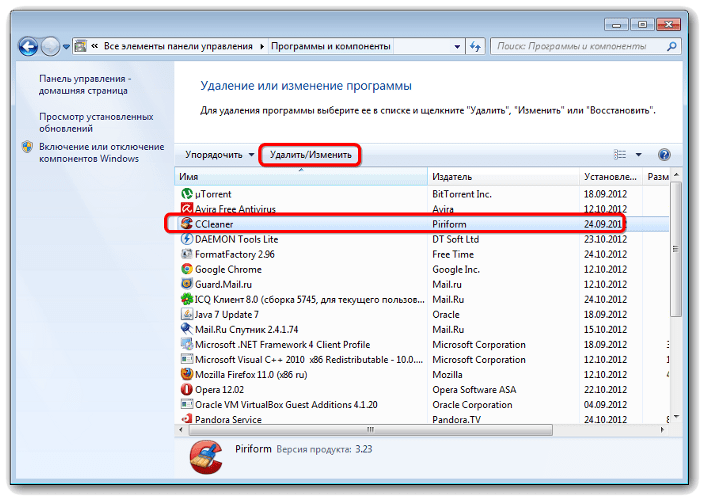
Приложение не является слишком «тяжелым» для ресурсов системы, так что вы можете продолжать работать, пока происходит сканирование, хотя не рекомендуется этого, пока весь процесс сканирования не завершится.
Следует помнить, что Доктор Веб Курейт это «сканер по требованию» только, он может обнаружить и удалить вирус, но не обеспечивает защиту в реальном времени. Для этого требуется установка полной версии антивируса Доктора Веб.
Преимущества Cureit
Вирусные базы Dr WEB CureIt обновляются несколько раз в час, а последняя на сегодняшний день версия сканера всегда доступна для скачивания на сайте разработчика «Доктор Веб».
Требуется срочно скачать бесплатно сканер Доктор Веб? Заметили, что ваш установленный ранее антивирусный пакет не справляется с возложенной на него задачей и пропускает «голы» в ворота ОС?
Как раз для этого случая мы даем вам возможность получить мгновенную помощь.
На странице находится необходимая в таких ситуациях утилитка, которая проведет фоновое сканирование вашей системы на предмет обнаружения вредных исполнительных файлов.
В чем заключена ее особенность
Доктор Веб может , однако, если вам нужна оффлайн версия, сканер Доктор Веб вам подойдет. Именно простота использования и является ключевым понятием, поскольку все, что от вас требуется, так это просто скачать сканер Доктор Веб. Являясь полностью автономным, он не требует отдельной инсталляции и производит все свои операции в фоновом режиме. В наличие имеются многие опционные конфигурации и удобная возможность проводить общий скан ОС. Этот «маленький гигант» в состоянии создать здоровую конкуренцию полноценному пакету программ антивирусника. Гарантией того, что вирусы, если они имеются, будут обнаружены – выступает сертификат разработчика на проведение безопасного сканирования (ICSA).
Добрососедство
Ваш более «тяжеловесный» охранник (уже имеющийся на ПК файервол) даже не заметит, что кто-то за него выполняет работу и встал на защиту от вирус-атак. В этом случае исключена возможность возникновения «ссор» между программами. Если возникают какие-то вопросы, то имеется доходчиво составленная справка по исполняемым операциям, поэтому даже неопытный пользователь сможет проверить компьютер на вирусы Доктор Веб.
Если возникают какие-то вопросы, то имеется доходчиво составленная справка по исполняемым операциям, поэтому даже неопытный пользователь сможет проверить компьютер на вирусы Доктор Веб.
Выберите подходящий режим, а остальное будет сделано за вас
Перед тем, как вы «дадите отмашку», чтобы Dr Web сканер приступил к своим прямым обязанностям, выберите один из трех режимов проведения лечения.
Мы поможем полностью защитить ПК
Тем не менее, утилиту нельзя назвать панацеей от всех бед, поскольку она осуществляет проверку на наличие уже испорченных файлов в системе, но не может оказывать помощь в режиме онлайн. Для более развернутой программы защиты, вам все равно придется скачать сканер Др Веб, только полную версию – . Мы поможем вам с решением и этого вопроса, поскольку его вы без труда найдете в нашей библиотеке.
Бесплатные лечащие утилиты Касперского и Dr Web
Если Ваш компьютер был заражен, то наряду с проверкой всех его файлов антивирусной программой неплохо проверить его еще бесплатной лечащей утилитой.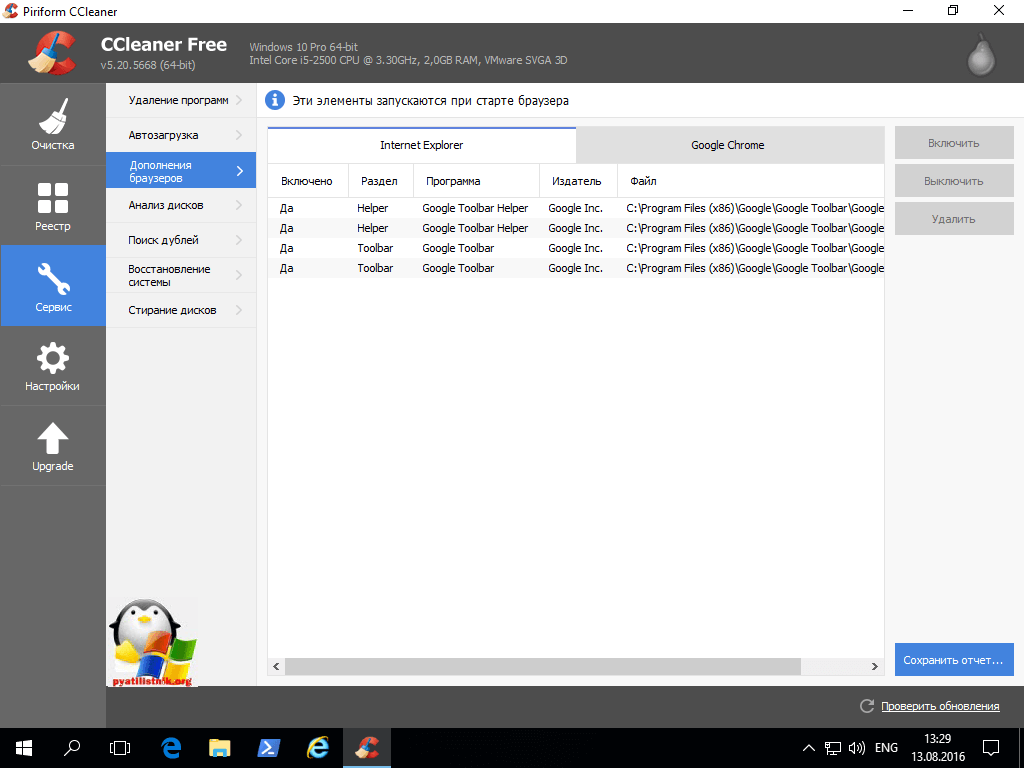 Периодические проверки утилитами не помешают в любом случае — вполне возможно найти вирусы, которые не увидел Ваш антивирусник.
Периодические проверки утилитами не помешают в любом случае — вполне возможно найти вирусы, которые не увидел Ваш антивирусник.
Главной особенностью лечащих утилит является то, что они могут работать вместе с антивирусными программами другого производителя, не вызывая никаких конфликтов. Таким образом можно продублировать работу антивирусной программы, если Вы в ней начали сомневаться, или просто для надежности.
В отличие от антивирусных программ утилиты не сканируют постоянно компьютер, а предназначены для одноразовой проверки и лечения зараженных файлов.
Лечащие утилиты скачивают из Интернета, со свежими базами данных. Они не требуют установки. После использования их можно удалить, или хранить на компьютере. Если Вы захотите утилиту сохранить у себя, то перед новым использованием нужно обновить ее базу данных, если такая возможность у данной утилиты имеется.
Рассмотрим самые популярные виды бесплатных лечащих утилит
Лечащие утилиты Касперского
Утилита AVZ
Эта утилита предназначена для сканирования компьютера и удаления вирусов, а также руткитов, шпионского и рекламного ПО, а также других вредоносных программ. Может работать с другими антивирусными программами, в том числе программой Касперского. Особенностью этой утилиты является то, что ее базу данных можно обновлять.
Может работать с другими антивирусными программами, в том числе программой Касперского. Особенностью этой утилиты является то, что ее базу данных можно обновлять.
Найти утилиту можно по ссылке:
Нажимаете пункт 2 Запустите утилиту, затем на ссылку Скачайте архив утилиты AVZ, разархивируете, и запускаете файл avz.exe.
Можете сохранить эту утилиту у себя на компьютере, и периодически использовать, только не забывайте обновлять базы данных. Иконка обновления базы данных находится в нижней правой части окна утилиты.
Прежде, чем запустить сканирование, настройте утилиту. Зайдите в закладку Область поиска, и поставьте везде галочки. В закладке Типы файлов поставьте точку напротив пункта Все файлы. В закладке Параметры поиска подвиньте бегунок вверх по максимуму, чтобы текущий режим был Максимальный уровень эвристики. Поставьте везде галочки.
Справа. в области Методика лечения, везде выберите Удалять, кроме HackTool. В HackTool поставьте Лечить. После этого нажимаете на кнопку Пуск — запускаете сканирование.
Утилитa Kaspersky Security Scan
Эту утилиту можно найти по ссылке:
Нажимаете в пункте Kaspersky Security Scan на кнопку Подробнее, скачиваете файл себе на компьютер, и запускаете его.
Принимаете с лицензионное соглашение, и начинаете работу. Утилита не работает с антивирусной программой Касперского. По умолчанию программа делает быстрое сканирование: проверяет память, автозапуск и загрузочные секторы.
Чтобы запустить более тщательную проверку, нужно зайти в Настройки, которые показаны в виде шестеренки, и отметить галочками те области, которые нужно проверить. Затем возвращаетесь на вкладку Автоматическая проверка, и запускаете сканирование.
Утилита Kaspersky Virus Removal Tool
Утилиту можно найти по той же ссылке, что и утилиту Security Scan. Если у Вас антивирусная программа Касперского, утилита работать не будет. Нажимаете в соответствующем пункте на кнопку Загрузить, скачиваете и запускаете файл.
Если у Вас антивирусная программа Касперского, утилита работать не будет. Нажимаете в соответствующем пункте на кнопку Загрузить, скачиваете и запускаете файл.
Принимаете лицензионное соглашение, и нажимаете на кнопку Приступить к работе. Точно так же, как и в предыдущем случае, утилита по умолчанию делает быстрое сканирование, а если Вы хотите большего — настраиваете ее.
Лечащая утилита Dr Web CureIt
Заходите по ссылке:
Утилита бесплатная для домашних компьютеров. Если Вы ее хотите использовать для офиса, то нужно приобрести лицензию.
Сначала нажимаете Скачать бесплатно, затем кнопку Далее. После этого Вам придется соглашаться с тем, что на сервис Dr Web будет отправлена информация о сканировании и программном обеспечении Вашего компьютера.
Нажимаете Скачать Dr Web CureIt с функцией отправки статистики, принимаете лицензионное соглашение, и нажимаете кнопку Продолжить.
Сохраняете у себя на компьютере, и запускаете.
Существует два варианта проверки. Вы можете нажать на кнопку Начать проверку, а можете нажать ссылку ниже Выбрать объекты для проверки.
Вот, пожалуй, и все. Кстати, действительно не мешает проверять утилитами компьютер. Не смотря на то, что у меня платный Касперский, я в ходе последней проверки утилитой Dr Web CureIt обнаружил и удалил 10 троянов и других вредоносных программ. В следующей статье я расскажу, как избавиться от баннеров-вымогателей.
Более подробные сведения Вы можете получить в разделах «Все курсы» и «Полезности», в которые можно перейти через верхнее меню сайта. В этих разделах статьи сгруппированы по тематикам в блоки, содержащие максимально развернутую (насколько это было возможно) информацию по различным темам.
Также Вы можете подписаться на блог, и узнавать о всех новых статьях.
Это не займет много времени. Просто нажмите на ссылку ниже:
Подписаться на блог: Дорога к Бизнесу за Компьютером
Проголосуйте и поделитесь с друзьями анонсом статьи на Facebook:
используем, если есть подозрение на вирусы
Dr Web CureIt! — антивирусная лечащая утилита от известного производителя антивирусного программного обеспечения, российской компании «Доктор Веб». Антивирусная утилита от Dr.Web предназначена для разовой проверки и устранению вирусных угроз на компьютере по требованию пользователя.
Антивирусная утилита от Dr.Web предназначена для разовой проверки и устранению вирусных угроз на компьютере по требованию пользователя.
Бесплатный антивирусный сканер (для домашнего использования) Dr.Web CureIt! служит для проверки и лечения компьютера от вирусов. Это не замена антивируса, установленного на компьютере для защиты в постоянном режиме.
Лечащая утилита Dr.Web CureIt необходима в следующих случаях: невозможно установить антивирус на зараженный компьютер, компьютер заражен, а установленный антивирус не справляется с защитой, для проверки, если есть сомнения в эффективности работы установленного антивируса, просто для профилактической проверки компьютера.
Программа Доктор Веб Курейт не требует установки на компьютер, без проблем запускается при наличии другого антивируса на компьютере. В случае необходимости, скачайте антивирусный сканер от Доктора Веба на свой компьютер, запустите проверку, выполните лечение от вирусов, а затем удалите утилиту со своего компьютера.
Утилита Dr.Web CureIt! обнаруживает и обезвреживает различные типы угроз:
- вирусы
- трояны
- черви
- руткиты
- шпионское ПО
- программы дозвона
- рекламные программы
- потенциально опасные программы
Программа работает в операционной системе Windows в 32- b 64-битных системах на русском языке. В своей работе программа использует различные методы обнаружения вредоносных угроз.
С официального сайта Доктор Веб можно скачать последнюю версию антивирусной утилиты Dr.Web CureIt! Программа обновляется несколько раз в день, поэтому для нового использования сканера, скачайте новую версию приложения со свежими антивирусными базами.
скачать dr web cureit
После загрузки на компьютер, вы увидите файл со случайным именем (процессы в Диспетчере задач тоже будут со случайными именами), который нужно будет запустить. Случайное имя выбрано специально для того, что вирусы не могли идентифицировать и блокировать запуск антивирусного сканера Доктор Веб.
В окне «Лицензия и обновление» необходимо активировать пункт «Я согласен принять участие в улучшении качества программного обеспечения. Статистика, собранная во время проверки компьютера, будет автоматически отправляться компании «Доктор Веб»», иначе программа не запустится на компьютере.
Программа запускается в специальном окне: на альтернативном рабочем столе (в усиленном защищенном режиме), который не могут блокировать вирусы.
Настройки Dr.Web CureIt!
В настройки программы Доктор Веб Курейт можно войти из меню «Параметры проверки» (гаечный ключ). Откроется контекстное меню «Опции», в котором настраиваются некоторые действия, нажмите на пункт «Настройки».
Dr.Web CureIt! имеет оптимальные настройки по умолчанию, поэтому что-либо изменять без надобности не следует.
Во вкладке «Основные» настраиваются параметры работы антивирусного сканера, его взаимодействие с операционной системой.
Во вкладке «Действия» находятся параметры работы программы, регулирующие ее поведение, в случае обнаружения угроз на компьютере:
- Лечить
- Перемещать в карантин
- Удалять
- Игнорировать
Изменять что-либо здесь не требуется, так как параметры работы антивируса настроены оптимально.
Если в меню «Опции» выбрана настройка «Автоматически применять действия к угрозам», то тогда утилита Dr Web CureIt будет самостоятельно применять действия к обнаруженным опасным объектам, согласно настройкам в окне «Действия».
Во вкладку «Исключения» добавляются файлы и папки, исключаемые из проверки.
Во вкладке «Отчет» можно задать уровень детализации отчета о проверке компьютера.
Проверка на вирусы в Dr.Web CureIt
Для запуска быстрой проверки компьютера на вирусы, нажмите на кнопку «Начать проверку». Экспресс-проверка займет некоторое время.
Проверку в любое время можно остановить при помощи кнопки «Пауза», или завершить при помощи кнопки «Стоп». Проверку нельзя прекратить только в период проверки оперативной памяти и процессов.
В окне программы Доктор Веб Курейт отображается информация о времени запуска, о количестве проверенных объектов, об обнаруженных угрозах, о проверяемом в данный момент времени объекте.
После завершения проверки, в окне Dr.Web CureIt появится информация об обнаруженных угрозах. По ссылке «Открыть отчет» откройте отчет в формате «TXT» для ознакомления с результатами работы программы (на английском языке).
В нижней части окна находится информация об обнаруженных угрозах: обнаруженный объект, классификация угрозы, предлагаемое действие (переместить, пропустить, вылечить, удалить), путь к объекту. Лечащая утилита Доктор Веб предлагает свой вариант действия для каждой конкретной угрозы, пользователь самостоятельно принимает решение.
Нажмите на кнопку «Обезвредить» для того, чтобы обезвредить все обнаруженные угрозы по выбору программы, или примите отдельное решение по каждому найденному объекту.
В случае запуска Dr.Web CureIt на зараженном компьютере стоит довериться программе, а при проверочном сканировании, можно попытаться разобраться с предлагаемыми объектами, потому что не всегда обнаруженные объекты на самом деле являются вредоносными.
В моем случае Доктор Веб нашел два опасных объекта в программе IOit Uninstaller и подозрительные изменения в файле hosts. Объекты из программы предложено поместить в карантин, а файл hosts вылечить (удалить все записи).
При проверке на официальном сайте Dr.Web выяснилось, что угрозы в программе не являются вредоносными: по мнению разработчиков антивируса Dr.Web, приложения для оптимизации системы являются бесполезными, а иногда, вредными для операционной системы. В файле hosts находятся записи, специально добавленные туда программой , которая в свою очередь блокирует установку нежелательных программ на компьютер.
Поэтому я выбрал действие «Пропустить» для того, чтобы антивирусный сканер не удалил или переместил в карантин найденные объекты, так как они не являются вредоносными для моего компьютера.
В следующем окне вы увидите надпись: «Все угрозы безопасности успешно обезврежены». Для завершения успешного лечения от вирусов может понадобиться перезагрузка компьютера.
Для более серьезной или выборочной проверки, в главном окне Dr.Web CureIt! нажмите на ссылку «Выбрать объекты для проверки». В окне «Выборочная проверка» выберите объекты проверки.
В окне «Обзор» выберите диски, отдельные папки или файлы для проверки антивирусным сканером.
Менеджер карантина
Из меню «Опции» войдите в «Менеджер карантина» для ознакомления с объектами, помещенными в карантин. Объекты, находящиеся в карантине, можно удалить, восстановить, или восстановить в определенном месте.
Менеджер карантина находится в профиле пользователя, помещенные в карантин объекты шифруются.
Выводы статьи
Лечащей утилитой Dr.Web CureIt можно проверить компьютер на вирусы по требованию пользователя. Бесплатная антивирусная утилита Dr.Web CureIt! обеспечивает обнаружение и нейтрализацию вредоносных объектов на зараженном компьютере, или используется для профилактической проверки системы.
Компания Dr Web выпустила антивирусную утилиту Cureit для лечения компьютеров от вирусов. Актуальную версию утилиты Курейт можно скачать у нас на сайте совершенно бесплатно по прямым ссылкам.
Вы уверены в своем антивирусе на 146%? Возможно компьютер стал «притормаживать», дольше грузиться. Не стоит переживать и мучиться сомнениями. Просто скачайте лечащую утилиту Курейт и проверьте свой компьютер на наличие вирусов и прочих «зловредов». Вам даже не придется ее устанавливать и удалять свой .
Возможности утилиты Курейт:
- полнофункциональная антивирусная система, которая применяется в платных топовых продуктах Доктор Веб. Осуществляет многопоточную проверку дисков с использованием преимуществ многоядерных процессоров,
- повышена скорость и эффективность сканирования,
- функция эффективного поиска руткитов в системе,
- функция отключения сетевых подключений во время сканирования ПК,
- блокировка активности программ и сетевых подключений на время лечения,
- проверка BIOS компьютера на заражение,
- высокая степень очистки файлов с данными от вирусов, с сохранением самих данных,
- работа в системах Windows 7, 8, 10.
Внимание! Cureit не защищает компьютер в реальном времени, утилита годится только для периодической проверки системы.
Как пользоваться Доктор Веб Курейт?
Запускаем программу, и видим вот такое окно.
Проверяем дату выпуска антивирусных баз, если нужно качаем последнюю версию утилиты. Соглашаемся спринять участие в программе и жмем «Продолжить».
Здесь выбираем область проверки. Если есть подозрения на присутствие вирусов, то выбираем все — для верности.
В «Настройках» можно дополнительно указать, какие действия нужно предпринять по окончанию проверки (например «Выключить компьютер»). Желательно поставить галочки напротив «Защищать работу Доктор Веб» и «Блокировать доступ к сети», чтобы вирус не мог повторно скачивать себя при удалении.
Жмем «Запустить проверку» и Ждем 1-2 часа, зависит от объема жесткого диска и мощности компьютера.
После проверки будет выведен список зараженных и опасных файлов и рекомендованных действий.
Все, желательно периодически повторять процедуру проверки.
На компьютере у большинства пользователей обычно стоит какая-либо антивирусная программа. Но в некоторых случаях могут возникнуть подозрения, что антивирусная программа не справляется, или она что-то пропустила. Тогда можно воспользоваться русскоязычной бесплатной лечащей утилитой Dr.Web CureIt!
Преимущества ее использования в том, что она может провести проверку компьютера без отключения основного антивируса, если он установлен.
Такую проверку можно проводить раз в месяц или иначе, тут нет четких рекомендаций. Если по каким-то причинам на ПК антивируса нет вообще, то проверку компьютера также можно провести бесплатной лечащей утилитой Dr.Web CureIt.
Признаки зараженного компьютера
Рассмотрим наиболее распространенные признаки того, что компьютер, вероятно, заражен вирусом (разумеется, предложенный ниже список не является исчерпывающим):
1. В браузере изменилась домашняя страница, в то время как никакие новые программы недавно не устанавливались.
2. Самопроизвольно открываются страницы и сайты в Интернете (как правило, это всякого рода спам: жульнические предложения заработка в сети, интернет-казино, сайты сомнительного содержания и т.п.).
3. На Рабочем столе Windows появились ярлыки, которые туда никто не добавлял (чаще всего это ссылки на сайты примерно такого же содержания, как и в предыдущем случае).
4. Компьютер внезапно стал работать заметно медленней (опять же без установки на нем каких-либо новых программ).
5. Хорошо знакомые и давно используемые приложения стали значительно медленнее запускаться и работать.
6. Интенсивно эксплуатируется жесткий диск (постоянно горит или часто мигает его индикатор), когда на компьютере явно не запущено никаких программ.
В то же время такая активность характерна и для полезных фоновых программ (антивирусов, программ проверки и оптимизации жесткого диска, приложений для фонового резервного копирования, обновления программного обеспечения и т.п.). Поэтому стоит убедиться в том, что эти полезные программы в данный момент не запущены. Это можно сделать, например, проверив все активные в данное время процессы с помощью Windows.
7. Активно используется интернет-соединение, хотя на компьютере не запущены никакие программы или процессы, могущие создавать интернет-трафик (браузеры, программы скачивания файлов, утилиты обновления и т.п.). Проверить это можно так же, как и в предыдущем случае.
Следует заметить, что практически каждая программа включает в себя опцию автоматического обновления (чаще всего – в фоновом режиме), поэтому проверять наличие подобного трафика следует особенно тщательно.
Бесплатная лечащая утилита Dr.Web CureIt
1) Вооружившись на основании приведенного выше списка обоснованными подозрениями относительно вероятного присутствия на компьютере вредоносных программ, можно прибегнуть к помощи бесплатной лечащей утилиты Dr.Web CureIt! Для этого:
- ее нужно скачать на жесткий диск своего компьютера,
- запустить проверку,
- а потом можно удалить со своего ПК.
Важно: срок действия утилиты Dr.Web CureIt! составляет всего двое суток, поэтому скачивать ее “впрок” не имеет смысла.
Да и антивирусные базы обновляются чуть ли не ежечасно, потому что примерно с такой же частотой появляются новые вирусы.
При необходимости можно будет снова скачать свежую версию лечащей утилиты Dr.Web CureIt! с официального сайта и заново запустить проверку на своем ПК. Таким образом, лечащая утилита Dr.Web CureIt! осуществляет проверку по запросу пользователя. Однако надо отдавать себе отчет в том, что она не является средством постоянной антивирусной защиты. Кроме нее на компьютере должен быть установлен .
Кстати, у лечащей утилиты (Dr.Web CureIt! и у других аналогов) есть еще другое название: антивирусная программа-сканер, которое как раз и означает, что программа (утилита) предназначена для одноразового сканирования, а не для постоянной защиты компьютера.
Обращаю внимание на один важный момент, прежде чем использовать бесплатную лечащую утилиту Dr.Web CureIt! Компьютер надо оставить в покое, не проводить на нем никаких действий до тех пор, пока утилита не закончит свою проверку. Запустить утилиту Dr.Web CureIt и одновременно слушать музыку, вести с кем-то переписку или совершать любые другие действия крайне нежелательно во время проверки компьютера на вирусы.
Все программы и все окна следует закрыть и дать возможность утилите хорошенько поработать.
Для этого можно утилиту Dr.Web CureIt запустить, например, на ночь, предварительно закрыв все приложения.
По времени утилита может работать от 15-30 минут до нескольких часов, в зависимости от состояния проверяемого компьютера.
2) Скачать ее самую свежую версию можно по адресу:
Как правило, эта программа обнаруживает значительно больше вирусов и вредоносных программ, чем ее конкуренты.
Рис. 1. Скачать лечащую утилиту Dr.Web CureIt! с официального сайта
Нажав на кнопку «Скачать бесплатно» (рис. 1), появится окно:
Рис. 2. Ставим галочки в обмен на бесплатность лечащей утилиты Dr.Web CureIt!
Здесь (рис. 2) нужно установить две галочки напротив предложений:
- «Я согласен отправлять статистику о ходе сканирования и программно-аппаратном обеспечении моего ПК в «Доктор Веб»,
- «Я согласен с условиями лицензионного соглашения».
Затем можно нажать на кнопку “Скачать”, которая без установки этих двух галочек будет неактивна.
Примечание: Если Вы покупали лицензии или что-то другое в «Доктор Веб», то можно не ставить галочку напротив «Я согласен отправлять статистику о ходе сканирования …», но тогда потребуется ввести серийный номер Dr.Web от приобретенного ранее продукта.
3) Когда скачается утилита Dr.Web CureIt, она будет находиться в «Загрузках» вашего браузера, нужно ее там найти и щелкнуть по скачанному файлу.
Откроется окно «Лицензия и обновления» (рис. 3), где ставим галочку напротив
- «Я согласен принять участие в программе улучшения качества программного обеспечения. Статистика, собранная во время проверки компьютера, будет автоматически отправляться компании «Доктор Веб».
Рис. 3. В окне «Лицензия и обновления» ставим галочку «Я согласен»
Нажимаем на кнопку «Продолжить», появится окно «Выбор проверки»:
Рис. 4. Можно «Начать проверку» всего компьютера или «Выбрать объекты для проверки»
Как видно на рис. 4, можно сразу щелкнуть большую кнопку «Начать проверку» (1 на рис. 4).
4) Но бывает так, что нужна выборочная проверка или полная проверка.
Под кнопкой «Начать проверку» есть ссылка “Выбрать объекты для проверки” (2 на рис. 4). Если на нее нажать, то для полной проверки следует отметить в списке все пункты. Для этого достаточно поставить самую верхнюю галочку напротив «Объекты проверки».
Рис. 5. Выбираем объекты для проверки лечащей утилитой Dr.Web CureIt
Заодно можно проверить те флешки, которые ранее использовались на предположительно зараженном компьютере. Для этого нужно предварительно (перед запуском утилиты Dr.Web CureIt) вставить флешки в USB-порты, после чего тоже отметить их в списке. В таком случае можно быть уверенным, что проверка получится всеобъемлющей (правда, и времени она займет немало, так что это нужно учитывать заранее).
5) Без достаточного опыта другие важные настройки программы лучше не изменять. По умолчанию утилита будет пытаться вылечить зараженные файлы, а неизлечимые – помещать в карантин.
Если есть желание активно участвовать в проверке, можно установить опцию звукового оповещения обо всех событиях во время нее. Для этого следует нажать на пиктограмму с изображением гаечного ключа справа вверху (3 на рис. 4 или 3 на рис. 5). Если же, напротив, хочется “запустить и забыть”, можно установить там же опцию автоматического применения к угрозам действий по умолчанию.
Наконец, если проверка будет продолжаться в отсутствие пользователя (что, разумеется, имеет смысл лишь в случае автоматического применения программой действий по умолчанию), можно установить также опцию автоматического выключения компьютера после окончания проверки. В этом случае с результатами работы программы можно будет ознакомиться, прочтя текстовый файл ее отчета.
6) Если утилита Dr.Web CureIt! поместила какие-либо файлы в карантин, то лучше нажать на кнопку «Обезвредить».
Рис. 6. Проверка Dr.Web CureIt! завершена
Примечание: Если на компьютере были заражены системные файлы, то в результате проверки они будут обнаружены и представлены как угрозы. Если их удалить, то система Windows после этого может НЕ загрузиться. Возможно, что именно по этой причине иногда советуют проводить проверку утилитой Dr.Web CureIt только, когда операционная система Windows загружена в безопасном режиме.
7) В результате того, что файлы были помещены в карантин, могло перестать работать какое-нибудь приложение, частью которого являлись эти файлы. Не стоит пытаться извлечь их оттуда, “восстановив” таким образом работоспособность приложения.
Правильнее и безопаснее всего будет удалить все файлы из карантина после окончания проверки, а затем деинсталлировать и заново установить соответствующие приложения, если они не работают или работают некорректно.
Также по теме компьютерной грамотности:
Получайте актуальные статьи по компьютерной грамотности прямо на ваш почтовый ящик .
Уже более 3.000 подписчиков
Dr.WebCureit – бесплатная лечащая утилита , которая без антивируса проверит Ваш ПК на наличие опасных вирусов и зараженных файлов, а также обезвредит найденное вредоносное ПО.
Если на вашем компьютере уже установлено антивирусное программное обеспечение, лечащая утилита будет работать как дополнительный сканировщик (поисковик вирусов).
Утилита мгновенно находит проблему и сообщает о ней. В меню настроек, широкий выбор функций, которые пользователь может использовать для проверки файловой системы. При этом, угрозы, которые обнаружит лечащая утилита, будут сортироваться на рабочем столе в отдельную папку.
Но следует отметить, что сканер не способен выступать в качестве полноценной замены .
Утилита не в состоянии организовать защиту компьютера во время работы с веб-сайтами, проверки почты, просмотра фильмов онлайн.
Cureit лишь находит имеющиеся проблемы и осуществляет лечение компьютера по факту заражения, иначе говоря Dr.WebCureit не работает на опережение, а лечит только после того, как вирус уже попал на компьютер.
Не очень приятно, что программа не способна выполнять автообновление (обновление не происходит автоматически). Чтобы выполнить диагностику компьютера с помощью придётся посетить официальный сайт программы и уже оттуда закачать обновлённую версию приложения. В противном случае старая версия программы не будет эффективно работать с новыми угрозами (последними версиями вирусов и другого шпионского ПО), что может привести к очень плачевным последствиям (начиная от краха Windows и заканчивая безвозвратной потерей важной информации на жёстком диске).
Поэтому имейте в виду, что софт обновляется каждые 2 часа, и скачав сегодня новую версию сканера, завтра она будет устаревшей и не такой функциональной при борьбе с новыми вирусами.
Запустить лечащую утилиту можно с флешки или другого носителя информации, что конечно, очень удобно, особенно если Вы хотите провести быструю диагностику компьютера на наличие вирусов, устранить очаги заражения.
Данная антивирусная утилита является отличным дополнением к уже установленному на компьютере антивирусу (например DrWeb, и т.д.).
Данный антивирусный сканер способен обеспечить быстрое и качественное лечение системы при поражении файловой системы в результате действий опасных вирусов.
Примечательно, что пользоваться программой просто и удобно, а справится с ней практически любой юзер. Дополнительно отметим, что при запуске Dr.WebCureit не возникает проблем с установленным антивирусом.
После проверки и лечения системы (если это было необходимо) программа автоматически завершает работу операционной системы и перезагружает компьютер.
Требуется срочно скачать бесплатно сканер Доктор Веб? Заметили, что ваш установленный ранее антивирусный пакет не справляется с возложенной на него задачей и пропускает «голы» в ворота ОС?
Как раз для этого случая мы даем вам возможность получить мгновенную помощь.
На странице находится необходимая в таких ситуациях утилитка, которая проведет фоновое сканирование вашей системы на предмет обнаружения вредных исполнительных файлов.
В чем заключена ее особенность
Доктор Веб может , однако, если вам нужна оффлайн версия, сканер Доктор Веб вам подойдет. Именно простота использования и является ключевым понятием, поскольку все, что от вас требуется, так это просто скачать сканер Доктор Веб. Являясь полностью автономным, он не требует отдельной инсталляции и производит все свои операции в фоновом режиме. В наличие имеются многие опционные конфигурации и удобная возможность проводить общий скан ОС. Этот «маленький гигант» в состоянии создать здоровую конкуренцию полноценному пакету программ антивирусника. Гарантией того, что вирусы, если они имеются, будут обнаружены – выступает сертификат разработчика на проведение безопасного сканирования (ICSA).
Добрососедство
Ваш более «тяжеловесный» охранник (уже имеющийся на ПК файервол) даже не заметит, что кто-то за него выполняет работу и встал на защиту от вирус-атак. В этом случае исключена возможность возникновения «ссор» между программами. Если возникают какие-то вопросы, то имеется доходчиво составленная справка по исполняемым операциям, поэтому даже неопытный пользователь сможет проверить компьютер на вирусы Доктор Веб.
Выберите подходящий режим, а остальное будет сделано за вас
Перед тем, как вы «дадите отмашку», чтобы Dr Web сканер приступил к своим прямым обязанностям, выберите один из трех режимов проведения лечения.
Мы поможем полностью защитить ПК
Тем не менее, утилиту нельзя назвать панацеей от всех бед, поскольку она осуществляет проверку на наличие уже испорченных файлов в системе, но не может оказывать помощь в режиме онлайн. Для более развернутой программы защиты, вам все равно придется скачать сканер Др Веб, только полную версию – . Мы поможем вам с решением и этого вопроса, поскольку его вы без труда найдете в нашей библиотеке.
Вконтакте
Одноклассники
Google+
реестр. Будьте внимательны с чистильщиком компьютера
CCleaner – бесплатная программа для очистки компьютера и оптимизации Windows. Она очищает операционную систему от неиспользуемых временных файлов, кэш интернет браузеров со всей историей просмотров страниц, а также позволит правильно удалять программы из вашего компьютера.
Скачать CCleaner бесплатно на русском языке можно бесплатно у нас на сайте , по прямой ссылке.
В программе CCleaner присутствует утилита для очистки реестра системы от лишних записей, что ускоряет обработку данных. При работе на компьютере, пользователь оставляет следы повсюду. Как правило, создается архив просмотренных файлов в интернете, список посещенных сайтов, сохраненные пароли, и другие личные данные, а также загруженные данные, временные файлы офисных программ и многое другое. Утилита очистит ваш компьютер, и вы будете спокойны за личную информацию.
Достоинства
Главным достоинством CCleaner является её качественная оптимизация компьютера. Очищая систему в целом, она удаляет неиспользуемые временные файлы, упорядочивает системные и вспомогательные папки многих используемых программ. Это позволяет оптимизировать скорость работы компьютера для более комфортного использования.
Наверное вы не раз замечали, что, к примеру, ваш интернет браузер становится медленным. Зачастую это происходит после переполнения кэша ненужными фалами. Также, с течением определенного времени, реестр вашей системы сильно засоряется записями, остающимся после установок и удаления программ, что влияет на скорость работы компьютера непосредственно. Безопасно скачать CCleaner для Windows можно на этой странице.
Совладать с таким количеством информации и грамотно систематизировать ее более, чем сложно. Произвести ручную очистку компьютера — задача поистине амбициозная. Если вы не обладаете нужными знаниями, лучшее, на что вам придется рассчитывать — потеря нескольких часов впустую. В худшем случае — ваш компьютер перестанет работать вообще.
Стоит помнить, в какое время мы живем. Рынок софта предлагает огромный выбор программ для любых целей. Программы для очистки компьютера Windows — не исключение. Скачать нужное приложение и произвести быструю и тщательную очистку компьютера может любой желающий. Остается выбрать в море софта то, что идеально вам подойдет.
Самый простой и надежный выбор — не гадать, а довериться большинству. Миллионы пользователей по всему миру выбрали для себя 360 Total Security — бесплатный антивирус, который делает очистку и оптимизацию компьютера быстрым и простым процессом. На его вооружении инструменты по очистке реестра и автозагрузке, ликвидации бесполезных фоновых процессов, файлов и программ. Опробовав эту программу в действии, вы прекратите поиск.
Сегодня мы поговорим о здоровье нашего электронного друга-компьютера. Будет рассмотрен ряд программ, способных сканировать ПК и находить на нем мусорные файлы. Естественно они будут удаляться. Кратко поговорим о достоинствах и недостатках софта. Другими словами, вы узнаете обо всех программах для чистки компьютера от мусора и сможете бесплатно скачать их. Большинство утилит работают на русском языке. Итак, приступаем.
Ниже мы приведем ТОП лучших утилит, которые очистят ваш диск и системный реестр. Выбор, конечно, остается за вами, но в конце статьи мы все равно дадим свои рекомендации, равно как и по каждой программе отдельно.
Начинается наш обзор с, несомненно, лучшего инструмента по очистке PC. Это знаменитый CCleaner. Для правильной очистки тут есть все: работа с диском, деинсталлятор и сканер реестра. Также программа от Piriform получай массу положительных отзывов, от людей, которые уже долго ее используют.
Достоинства:
- режим восстановления внесенных изменений;
- деинсталлятор;
- функция безвозвратного стирания информации;
- работа с автозапуском;
- анализатор диска;
- работа с дублями.
Целый набор функций для оптимизации работы ПК и его очистки. Программа способна чистить диск, реестр, искать дубликаты данных и создавать карту диска. Поддерживаешься также работа с автозапуском, оптимизация ОЗУ (RAM) и корректная деинсталляция софта.
Скачать Glary UtilitiesЭто еще один пакет инструментов, призванный повысить быстродействие системы, очистить ее от временных файлов и обеспечить ряд других улучшений. Также тут поддерживается функция поиска рекламного и шпионского ПО, возможна работа с автозагрузкой и производится оптимизация соединения с сетью.
Скачать Advanced SystemCare FreeВсе изменения, которые будут интегрированы в вашу операционную систему, можно откатить, вернув ее в первозданный вид.
Утилита, специализирующаяся именно на сканировании реестра, его очистке и, при необходимости, исправлении. Причем все операции производятся в безопасном режиме, вы в любой момент можете откатить их. В результате работы приложения скорость ПК значительно повышается.
Скачать Wise Registry CleanerОчередной бесплатный инструмент для ремонта системного реестра, который санирует его на предмет следующих ошибок:
- ярлыки;
- файлы;
- программы;
- система;
- неверные ключи.
Выглядит программа следующим образом:
Скачать Auslogics Registry CleanerЕще один инструмент для очистки различных компонентов системы от ненужных файлов, неправильных ярлыков или истории работы в браузере.
Ключевые особенности:
- несколько режимов удаления данных: обычное, в корзину, необратимое;
- углубленный анализ дисков на предмет поиска мусорных файлов;
- анализатор используемого пространства;
- система MAVQSM™, способная обучаться и со временем работать все лучше и лучше;
- поиск и удаление одинаковых файлов;
- правка автозапуска;
- деинсталлятор программ.
Wise Disc Cleaner
Утилита по очистке диска ПК, отличающаяся простотой эксплуатации. В базе содержится свыше пятидесяти разных типов временных файлов. Также их можно добавлять автоматически. Каждое сканирование сопровождается подробным отчетом о найденных проблемах.
Скачать Wise Disc CleanerОчень интересная утилита, которая способна разблокировать любой файл от занявшего его процесса. Таким образом, мы можем удалить или переместить то, что раньше удалить было невозможно. Поддерживается интеграция в контекстное меню.
Скачать UnlockerВо время стандартного удаления любого ПО с компьютера, оно оставляет после себя «хвосты», которые, накапливаясь, приводят к замедлению работы ОС. Для того чтобы этого не происходило нужно деинсталлировать софт правильно, или использовать данную утилиту. Она автоматически очистит остатки программ в вашей системе и ускорит ее работу.
Скачать Final UninstallerК вашему вниманию еще один качественный сканер системы. Он способен находить мусор на диске, исправлять проблемы реестра и делать еще много чего полезного. Также тут есть одна интересная особенность – это умный советчик, который то и дело дает вам полезные рекомендации. Он подсказывает что и как нужно делать в той или иной ситуации.
Достоинства программы:
- работа по шаблонам, заложенным в память;
- полная бесплатность;
- планировщик заданий;
- русский интерфейс;
- простота и наглядность работы.
Выглядит утилита следующим образом:
Скачать nCleanerОчередное решение для комплексного обслуживания ПК.
Главные возможности:
- ведется подробный лог работы;
- ремонт реестра и поиск самых затаенных ошибок в нем;
- автоматическая корректировка ярлыков при изменении буквы диска;
- ускорение ОС;
- очистка дисков от кэша и временных файлов;
- оптимизация работы служб системы;
- поиск вирусов;
- улучшение соединения с интернетом.
Программный интерфейс вы можете видеть ниже:
Скачать Kerish DoctorEasy Cleaner
Мощный инструмент, включающий в себя сканер реестра, анализатор дублей и менеджер автозагрузки. Помимо этого, программа способна очищать диск от временных файлов, ремонтировать dll с ошибками, исправлять ActiveX, пути ярлыков и т. д.
Скачать Easy CleanerЕще один функциональный пакет утилит, выполненный по типу: все в одном. В общем, комплекс способен значительно повысить производительность ПК или ноутбука. Естественно, поддерживается резервное копирование реестра перед внесением в него изменений.
Достоинства приложения:
- быстрая работа;
- полное обслуживание реестра;
- режим One Click Tune-up способный в одно нажатие ускорить ПК;
- дефрагментация винчестера;
- освобождение памяти;
- удаление истории активности;
- защита личной информации;
- восстановление удаленных файлов;
- скрытие каталогов и файлов.
Так выглядит сама программа:
Скачать Wise Care 365System Mechanic
Комплекс инструментов для оптимизации ОС от Microsoft. В наличии имеется 7 алгоритмов собственной разработки, защищенных патентом.
Со временем пользования пк он начинает постепенно работать всё медленней и возникнет вопрос поиска лучших программ для очистки компьютера от мусора. Происходит это из-за накопления большого количества временных файлов, ключей реестра, в том числе и возможно уже повреждённых, в результате действия вредоносных файлов или просто уже их отсутствия. Все эти на первый взгляд, незначительные части и элементы деятельности программ со временем начинают в значительной степени влиять на производительность и в результате пк начинает тормозить, там, где он раньше работал быстро.
Специально для этого в интернете имеется большое количество программ чистки компьютера от мусора и некоторые из них достойны большего внимания, чем другие. Самые основные требования к программам в пользователей наших стран, как показывает практика – это мало того, что бы они справлялись со своими задачами, но и были доступны на бесплатной основе, хотя бы на временный период.
Столкнувшись впервые с поиском лучшей программы для чистки пк, без знаний в этой области, Вам придётся потратить значительное время на скачивание, установку и проверку на собственном пк её работоспособность и функциональность. В этом случае, данная статья будет очень полезна для Вас.
Специально для этого мы подготовили несколько лучших программ для очистки компьютера или ноутбука от мусора, на windows xp, 7, 8, 8.1, 10, хорошо зарекомендовавших себя среди пользователей и доступных для бесплатного пользования, а так же ссылки для их скачивания
Чистка компьютера от мусора с помощью CCleaner (на русском языке)
Одна из самых популярных программ для очистки и оптимизации компьютера, с множеством дополнительных инструментов:
- Самый значимый параметр данной программы – это очистка пк одним нажатием.
- Быстрый доступ к включению и выключению программ в автозагрузке windows.
- Очистка реестра операционной системы после тщательного сканирования, где точно без специальных программ не разберёшься.
Для того, что бы произвести очистку сист или ноутбука от мусора с помощью CCleaner нужно:
- Скачать CCleaner и запустить установочный файл.
- В открывшемся окне в разделе чистка, будут предложены рекомендуемые области для чистки и в дальнейшем действия для освобождения свободного места на диске, можете просто нажать “Очистка ” или выбрать области по своему усмотрению.
- К её преимущества можно отнести очень удобный и понятный интерфейс, в котором разберётся даже начинающий пользователь, отсутствие рекламной политики, незначительный размер установочного файла.
- Так же имеется упрощённая версия CCleaner portable , не требующая установки.
Данной утилите можно действительно отдать лидирующее место в рейтинге программ очистки компьютера от мусора (2015 -2016).
Очистка от мусора с помощью Ashampoo WinOptimizer Free (на русском языке)
Ещё одна неплохая утилита, которую можно отнести к лучшим из рейтинга программ для очистки компьютера от мусора (2015-2016). Она так же прекрасно справляется с задачами по очистке, удаляя следы работавших раньше приложений, мешающие быстрой работе ос windows, очищая реестр, браузеры, а также другие элементы и записи, улучшая производительность пк.
Она, так же как и предыдущая, способна принять самостоятельное решение о том, что можно отключать или удалять, что не заменимо для пользователей, не имеющих достаточного опыта и знаний о пк.
- Скачайте Ashampoo WinOptimizer Free с официального сайта (бесплатная) и установите.
- Меню программы очень логичное, на русском языке, следуйте предложенным последовательным действиям, выбирая области для очистки.
- После этого следуйте предложенной последовательности действий.
Чистка компьютера от мусора и усиление мер безопасности с помощью WinUtilities Free (на русском языке)
Программа с очень большими возможностями и широким функционалом, полезным тем более для опытных пользователей. Кроме работы с очисткой реестра, дисков, восстановления активности ярлыков, удаления выборочных программ и отключения, ненужных из автозагрузки имеется ещё и особое направление в области безопасности. Это касается ситуаций, когда компьютером пользуются несколько человек и нужно защитить не только свою историю посещения страниц в интернете, путём регулярной чистки без возможности восстановления, но и защиты выборочных программ от постороннего пользования, для отдельных случаев.
- Скачайте WinUtilities Free и установите на windows, откроется окно с предложением купить платную версию или ввести лицензионный ключ, просто закройте его.
- Имеется несколько основных режимов работы:
- Выполнение анализа и рекомендуемых действий по очистке в один клик во вкладке “Обслуживание ” нажав на “Выполнить обслуживание ” и дальше следовать предложенным действиям.
- Самостоятельный выбор области действий, в том числе и работа в разделе безопасности.
- А также установка расписаний действий по очистке и уменьшения места на диске с помощью дефрагментации в разделе “Задания “.
- Затем следовать предложенным действиям или если нужно выбрать нужные параметры.
Очистка с помощью SlimCleaner Free
Очень серьёзная утилита для очистки и оптимизации windows. Основным преимуществом данной программы является её интеллектуальная база самостоятельного определения нужных и соответственно нежелательных частей и элементов программ, которые могут влиять на работоспособность.
С помощью данной утилиты можно произвести чистку реестра windows, очистить браузер от временных файлов, и другого мусора, накопившегося за время пользования.
- Для этого скачайте SlimCleaner Free (с официального сайта) и запустите файл.
- Очистку можно произвести или в автоматическом режиме или предварительно выполнив анализ, а затем уже очистив выбранные области.
Так же в ней предусмотрена возможность получения полезной информации об установленных программах, расширениях в браузере, определённых службах windows и их роль в системе. Так же при нажатии на кнопку «More Info» раскроется окно с отзывами других пользователей об интересующей программе или конкретном процессе, что может быть достаточно полезно в принятии решения.
Мы надеемся, что смогли предложить лучшие программы для очистки компьютера от мусора на windows xp, 7, 8, 8.1, 10 и Вы выбрали самую подходящую. Желаем удачи!
Лечащая утилита Dr.Web CureIt
Dr.Web CureIt – это бесплатная утилита для компьютера, которая сможет отлично дополнить Вашу антивирусную программу.
Бывают случаи, когда антивирус, даже после полной проверки компьютера, не может обнаружить все вирусы. При этом Ваше устройство по-прежнему зависает, программы работают некорректно и прочее. Решить эту проблему Вам поможет бесплатная утилита, разработанная компанией Доктор Веб – Dr.Web CureIt.
Утилита способна обнаружить, вылечить или удалить различные троянские программы, червей и прочее опасное программное обеспечение. Вирусная база данных антивируса постоянно обновляется, поэтому рекомендую скачивать утилиту прямо с сайта разработчика.
Dr.Web CureIt – это портативная программа, поэтому установки на компьютер она не потребует, соответственно не возникнет конфликтов с уже имеющимся у Вас антивирусником и прочим программным обеспечением.
Утилита не будет обеспечивать безопасность компьютера на постоянной основе. Она рассчитана на единоразовое использование – скачали, проверили, вылечили.
Если Вы не собираетесь использовать Dr.Web CureIt в коммерческих целях, то для личного использования программа распространяется бесплатно.
Итак, по ссылке, приведенной ниже, можно скачать Dr.Web CureIt с сайта разработчика.
Файл установки обычно имеет название в виде набора символов и цифр. Запускаем его на компьютере. Перед этим желательно перезагрузить компьютер и зайти в безопасный режим: при запуске операционной системы нажимайте F8. Если Вас интересует, как зайти в безопасный режим Windows 10, перейдите по ссылке и прочтите статью.
Дальше ставим галочку, что согласны принять участие в улучшении программы, и нажимаем «Продолжить».
В следующем окне нажимаем на значок ключа и переходим в раздел «Настройки».
Отметьте нужные параметры галочками на вкладке «Основные». На вкладке «Действия» выберите, что нужно сделать при обнаружении определенной угрозы. Обратите внимание, что для лечения некоторых файлов необходима будет перезагрузка компьютера, поставьте маркер в соответствующем поле: «Предлагать перезагрузку». Когда зададите все настройки, нажмите «ОК».
Возвращаемся к главному окну утилиты. Если хотите проверить на вирусы весь компьютер, то нажмите на кнопку «Начать проверку». Если нужно проверить определенную папку или диск, нажмите «Выбрать объекты для проверки».
В следующем окне поставьте галочку в нужном поле. Если Вам нужно проверить более конкретный объект, нажмите кнопочку «Щелкните для выбора файлов и папок».
Дальше выберите нужную папку или файл на компьютере и нажмите «ОК».
Когда выберите все нужные файлы нажмите «Запустить проверку».
Дождитесь, когда Dr.Web CureIt закончит проверку. Все найденные угрозы будут отображаться внизу утилиты.
После проверки можно выбрать какое действие применить к конкретной угрозе: «Переместить» или «Удалить». Потом нажмите кнопку «Обезвредить».
В конце утилита выдаст следующее сообщение.
Бесплатная утилита для лечения компьютера Dr.Web CureIt поможет Вам избавиться от различного рода вирусов, обеспечив, таким образом, комфортную работу.
Скачать бесплатно Лечащая утилита Dr.Web CureIt
Оценить статью: Загрузка… Поделиться новостью в соцсетях
Об авторе: Олег Каминский
Вебмастер. Высшее образование по специальности «Защита информации». Создатель портала comp-profi.com. Автор большинства статей и уроков компьютерной грамотности
Лечащая утилита Касперского
Разработанная в лаборатории Касперского, лечащая утилита Virus Removal Tool считается одним из наиболее эффективных средств по обнаружению и лечению компьютерных систем от вредоносного ПО, рекламных программ, червей, троянов, руткитов.
Лечащая утилита имеет немало преимуществ, которые делают ее популярной в пользовательской среде:
Программа распространяется бесплатно и находится в свободном доступе в сети Интернет.
Лечащая утилита имеет понятный интерфейс и легка в использовании.
При ее использовании не требуется удалять антивирус, который установлен на компьютере, поскольку конфликтов между этими программами не возникает.
Работа утилиты основана как на сигнатурном, так и на эвристическом анализе, позволяющем найти неизвестные вирусы, которых нет в базах сигнатур.
Зараженные файлы могут быть вылечены.
Если инфицированная система не загружается в обычном режиме, лечащая утилита может быть установлена после загрузки в безопасном режиме.
После сбора информации об ОС программа создает скрипты, которые могут быть использованы для лечения вручную.
Наряду с преимуществами, лечащая утилита Касперского имеет ряд ограничений. Во-первых, она не защищает систему ежедневно в режиме онлайн, а проверяет и лечит файлы только по требованию, а после однократного использования удаляется.
В-вторых, у программы не обновляются базы данных, поэтому для каждой следующей проверки и лечения системы нужно загружать новую версию утилиты. При этом старая версия должна быть обязательно удалена.
Специалистами лаборатории, которую основал Касперский, лечащая утилита предоставляется без дополнительного сервиса: они не консультируют пользователей при возникновении у них технических вопросов по ее использованию. Помощь можно получить только на форуме фан-клуба.
Для установки Virus Removal Tool потребуется минимум 80 Mb на жестком диске компьютера. Теперь нужно загрузить утилиту на сайте ее разработчиков, предварительно выбрав язык. В ссылке на скачивание всегда предлагается самая свежая сборка программы. Когда загрузка закончится, появится исполняемый файл, в имени которого будет прописана версия сборки и дата актуальности баз данных — это будет дата дня скачивания.
Затем нужно запустить исполняемый файл. После распаковки из архива лечащая утилита будет установлена и через некоторое время запущена. В появившемся окне нужно согласиться с условиями договора, поставив галочку, а затем нажать «Приступить к работе».
В следующем окне будет предложено проверить систему на вирусы, нажав «Запустить проверку». По умолчанию будут проверены только критические разделы, что и рекомендуется при первом запуске.
Когда закончится проверка критических областей, можно переходить к исследованию всего жесткого диска, для чего нужно открыть окно настроек проверки, щелкнув по значку «Шестеренка». В графе «Область проверки» следует поставить галочки около всех дисков, а в разделе «Безопасность» можно ничего не менять.
По умолчанию при обнаружении вируса появляется окно, в котором нужно указать, какое действие выполнить. При большом объеме информации на жестком диске проверка будет происходить достаточно долго. Для облегчения себе задачи в разделе «Действия» следует отметить флажком пункт «Выполнять действия» и галочками подпункты «Лечение» и «Удаление, если лечить невозможно».
После установки всех настроек следует вернуться в раздел «Автоматическая проверка» и нажать «Запустить». Результаты проверки всегда можно найти в графе «Отчеты».
используем, если есть подозрение на вирусы
Если у вас есть антивирус, но вы в нем сомневаетесь или устанавливать ничего не хочется, а проверить свою технику на вирусы нужно срочно, на помощь приходит бесплатная лечащая утилита Доктор Веб для лечения вашего компьютера.
Смысл существования этой программы в том, что она работает без установки.
Достаточно только скачать ее на официальном сайте и запустить, после этого начнется одноразовая проверка на вирусы — называется она Dr. Web Cureit.
Совет! Данная утилита сочетает в себе сканер и полноценный антивирус, то есть средство для удаления обнаруженных вирусов и устранения других проблем.
К тому же, чтобы пользоваться стандартным антивирусом, нужно его установить и настроить под себя (установить родительский контроль, лицензию и другие пользовательские настройки).
А Доктор Веб Курейт настраивать не нужно.
Основные преимущества утилиты
- Огромное преимущество данной программы в том, что она постоянно совершенствуется. К примеру, в версии 2017 года можно получить очень подробный отчет по проверке.
В легко понятной таблице будут выводиться названия файлов, содержащих угрозу, название угрозы (вирус) и место ее расположения. Это позволяет понять, откуда взялся вирус и больше не проделывать манипуляций, которые привели к возникновению угрозы.
- Еще одно существенное преимущество Доктор Веб Курейт заключается в том, что для домашних ПК программа бесплатная, но действует она только 2 дня, после этого будет предложен вариант с покупкой лицензионной версии.
Вполне возможно, что в будущем срок ее действия увеличится. Если вы хотите проверить этой утилитой несколько компьютеров, тоже нужно будет сразу купить лицензию.
Как скачать Доктор Веб Курейт?
Скачать программу можно после того, как попадете на официальный сайт Dr. Web Cureit. Выглядит он следующим образом: free.drweb.ru/cureit/.
После перехода на эту страницу, следует найти кнопку «Скачать бесплатно»
Есть еще и второй вариант – нужно переместиться вниз этой страницы и найти там кнопку «Скачайте бесплатно» (на фото ниже выделена оранжевой рамкой), если вам программа нужна для личного пользования.
Рядом есть кнопка «Купите лицензию» (в зеленой рамке), которая позволяет приобрести полную версию утилиты.
Но мы пока что хотим только попробовать Доктор Веб Курейт, поэтому выбираем первый вариант.
После этого пользователь будет перенаправлен на страницу, где нужно дать свое согласие на условия лицензионного соглашения (для этого нужно просто поставить галочки в поле, обведенном зеленым цветом) и нажать на кнопку «Скачать».
После этого начинается скачивание, по окончании которого останется просто открыть скачанный файл.
В браузере Opera, к примеру, сделать это можно путем нажатия на пиктограмму загрузок в верхней правой части окна (выделена красным цветом на фото ниже), после чего откроется список загруженных файлов.
В нем нужно найти утилиту от Доктор Веб (обозначен зеленым) и сделать двойной щелчок по нему.
В остальных случаях нужно открыть папку со скачанным файлом и открыть его.
Выполнение проверки
После выполнения всего, описанного выше, откроется окно, где нужно еще раз дать согласие на условия лицензии (соответствующее поле обведено синим цветом) и нажать кнопку «Продолжить».
Появится такое окно, где по центру расположена одна большая кнопка «Начать проверку». Нажимаем на нее и ждем результатов.
В этом окне можно указать файлы, которые следует проверять. Это позволить проверять не все файлы, а только те, которые выберет пользователь.
Для этого нужно нажать на надпись «Выбрать объекты для проверки» (обведена зеленым цветом).
После этого появится окно, которое показано на рисунке ниже.
В нем нужно поставить галочки напротив тех мест, которые следует проверить (выделено синим цветом) нажать на кнопку «Запустить проверку».
Окно проверки выглядит так, как показано на рисунке ниже. В этом окне можно приостановить проверку на какое-то время или же вовсе остановить ее.
Для первого варианта следует нажать на кнопку «Пауза» (подчеркнута красной линией на фото ниже), а для второго – «Стоп» (подчеркнута зеленой линией).
Лечение вирусов
После того, как проверка будет закончена, пользователь увидит окно, где можно сделать очистку компьютера от вирусов.
Здесь можно нажать на одну большую кнопку «Обезвредить» (она выделена красным цветом).
Тогда программа сама выберет первый вариант обезвреживания обнаруженной угрозы – переместить файл.
Но пользователь и сам может выбрать то, что делать – переместить файл или вовсе удалить вирус.
Для этого нужно нажать на кнопку, выделенную на фото выше сиреневым цветом, после чего появится выпадающий список (выделен желтой рамкой), где и нужно выбрать желаемое действие.
После того как действие выбрано, следует нажать на кнопку «Обезвредить».
Также можно посмотреть отчет по проверке и обезвреживанию.
Правда, понять его сможет только человек со знаниями неплохого программиста, специализирующегося на пользовательском программном обеспечении.
Все же для открытия такого отчета можно нажать на надпись «Открыть отчет». Кроме этого, есть краткий отчет, который выдается сразу после проверки.
Подробный отчет по проверке программой Курейт
Вот и все – проверка и лечение выполнено успешно, можно работать дальше!
Если на Вашем компьютере с Windows уже установлен антивирус, и это не Доктор Веб, то часто есть сомнения в надежности его защиты. В этом случае небольшая бесплатная лечащая утилита Dr.Web CureIt — это именно то, что Вам нужно. Программа самостоятельно и без установки полного Dr.Web может быстро и надежно проверить компьютер на вирусы и вредоносные программы. Стоит всего лишь скачать бесплатный антивирус Dr.Web CureIt, и он избавит компьютер и Windows от любой заразы абсолютно бесплатно.
Болеет компьютер? Или все в порядке?
Часто обычному человеку не понять: болеет компьютер, или все в порядке. Что-то не так, но что именно? Возможно вирусы? Проверьте компьютер с помощью антивируса Доктор Веб Курелт, посмотрите отчет о проверке. Если возникнет необходимость избавьтесь от вирусов и вредоносных программ с помощью Доктор Веб Кьюрит! После сканирования инфицированные файлы эффективно и мгновенно лечатся, зараженные неизвестным вирусом — перемещаются в карантин.
Самые свежие вирусы знакомы Dr.Web CureIt!
Данная антивирусная программа (база вирусов) для компьютера практически ежедневно обновляется и последняя версия содержит самые свежие базы данных вирусов, вредоносных, шпионских программ для компьютера. Эти базы позволяют эффективно находить и обезвреживать заразу. Доктор Веб Куриет — один из лучших инструментов для купирования угрозы информационной безопасности. Его отличают такие существенные преимущества:
- отличный пользовательский интерфейс,
- поддержка более 30 языков,
- используется без установки в том числе и с «флешки»,
- нормально «соседствует» с другими антивирусами,
- есть выборочная проверка (память, сектор загрузки, автозапуска и пр.),
- проверка дисков в многопоточном режиме,
- использование многоядерных процессоров,
- быстрая проверка больших объемов,
- идеальная стабильность работы.
Dr.Web CureIt! — однократный антивирус
К сожалению, для обеспечения информационной безопасности в режиме реального времени данный антивирус не годится. Доктор Веб Куриет несомненно вылечит зараженные вирусом файлы, но сделает это однократно. Гарантированно вылечить компьютер от вирусов утилитой Dr.Web CureIt! Вы можете только новой сегодняшней версией, а для этого необходимо каждый день бесплатно скачать Dr.Web CureIt!
Как не печально, но постоянным средством для защиты компьютера с Windows от вирусов является полноценный Доктор Веб, который нужно покупать за деньги. Подойдет и другой бесплатный антивирус из коллекции сайта .
Бесплатный антивирус Dr.Web CureIt! скачать бесплатно
Бесплатные программы скачать бесплатно
Сейчас Вы находитесь на странице «Dr.Web CureIt! — лучший однократный антивирус», в разделе антивирусных программ сайта , где каждый имеет возможность легально бесплатные программы для компьютера с Microsoft Windows скачать бесплатно без капчи, без вирусов и без СМС. Данная страница обновлена 04.04.2019. Начав свое знакомство с легально бесплатными программами для операционной системы Виндовс с антивирусной страницы, ознакомьтесь, пожалуйста, и с другими материалами сайта https://сайт дома или на работе. Здорово, что решили на https://сайт бесплатно.
Dr.Web CureIt! – это бесплатная утилита от Dr.Web, предназначенная для сканирования, выявления и удаления вирусов, троянов, шпионского ПО и прочих вредоносных объектов на компьютерах под управлением ОС Windows. Бесплатная антивирусная утилита Dr.Web CureIt! не требует установки и может быть запущена, как с жёсткого диска ПК, так и с любого съёмного носителя.
Зачастую Dr.Web CureIt является единственно незаменимым решением, позволяющим обнаружить и нейтрализовать вирусы и прочие вредоносные объекты в случае заражения, даже если их пропустил установленный на вашем ПК антивирус. Как правило, антивирусные программы от разных разработчиков конфликтуют друг с другом, или, как минимум, работают некорректно, здесь Dr.Web CureIt! является скорее исключением из правил, поэтому вы можете смело использовать Dr.Web CureIt в сочетании с вашим антивирусом.
Необходимо помнить следующее: Dr.Web CureIt! обеспечивает лишь разовую проверку и лечение компьютера, и не подходит для использования в долгосрочной перспективе. Для обеспечения надёжной защиты вашего ПК необходимо иметь любую антивирусную программу, постоянно установленную на компьютере, и осуществляющую мониторинг вирусной активности в режиме реального времени, а Dr.Web CureIt! использовать как дополнительный инструмент по мере необходимости, или в том случае, если вы хотите просто убедиться в надёжности вашего основного антивируса.
Обратите внимание, что дистрибутив программы Dr.Web CureIt, который вы можете скачать по ссылке ниже, содержит самые актуальные определения вирусных баз именно на тот момент, когда вы его скачали, поэтому чтобы проверить компьютер в следующий раз, обязательно необходимо заново скачать программу Dr.Web CureIt!
Бесплатное использование утилиты Dr.Web CureIt! допускается только для сканирования и лечения вашего домашнего компьютера.
Перед загрузкой ознакомьтесь, пожалуйста, с условиями Лицензионного соглашения .
Скачать Dr.Web CureIt бесплатно, без регистрации.
Dr.Web CureIt! – это бесплатная утилита от Dr.Web, предназначенная для сканирования, выявления и удаления вирусов, троянов, шпионского ПО…
Размер: 160 МБ
Операционная система: Windows
Язык: Русский
Статус программы: Бесплатная
Разработчик: Dr.Web
С помощью специальных программ и онлайн сервисов. Если вы не читали ту статью, обязательно ознакомьтесь с ней. В ней я рассказывал о самых популярных и эффективных способах проверки, они актуальны по сей день.
Сегодня же речь пойдет о нескольких утилитах, которые любезно предоставляют нам разработчики известного всем антивируса Доктор Веб. А именно, мы рассмотрим принцип работы популярного бесплатного сканера Dr.Web CureIt и его брата онлайн сервиса «Dr.Web Online».
Оба варианта предназначены для одноразовой проверки и работают без установки в систему.
И так, приступим.
Dr.Web CureIt – главный помощник в борьбе с вирусами
Dr.Web CureIt! – разработчики позиционируют ее как бесплатную лечащую утилиту, способную полностью проверить и вылечить компьютер от самых популярных вирусов. Но это не совсем так. Несомненно, по обнаружению угроз Доктор Веб Курейт занимает лидирующие позиции, но вот в качестве лечения, он предлагает лишь удалить найденные угрозы или переместить их в карантин.
И только в некоторых случаях, он действительно выполняет лечение, например, при изменении hosts файла, когда выскакивает сообщение « ». Но и здесь нужно быть особо внимательным, поскольку если вы использовали на компьютере какое-либо нелицензионное ПО с ключом, то есть вероятность, что после лечения hosts файла, оно перестанет работать.
Как правильно использовать лечащую утилиту:
- Для начала Web CureIt необходимо скачать. Загрузить программу можно с официального сайта разработчиков . Учтите, что утилита доступна для использования в течении трех дней начиная с момента загрузки, затем ее придется скачивать еще раз. Это сделано для того, чтобы постоянно поддерживать актуальность вирусных баз.
- Запустите антивирусный сканер, поставьте галочку на пункте принятия условий участия, чтобы начать работу с программой и нажмите «Продолжить».
- Откройте страницу опций, нажав на иконку гаечного ключа в верхней части окна и зайдите в «Настройки».
- Переместитесь в раздел «Исключения», установите галочку напротив пункта «Архивы» и нажмите «ОК». Все остальные опции вы можете поменять по своему усмотрению, например, я оставляю все по умолчанию.
- Нажмите по кнопке «Выбрать объекты для проверки».
- Откроется окно с пунктами, где Доктор Веб Курейт по умолчанию предлагает проверить на вирусы основные разделы компьютера (8 пунктов), можно отметить только их и нажать на кнопку запуска. Я же рекомендую сразу провести полную проверку. Для этого нажмите по тексту «Щелкните для выбора файлов и папок» и отметьте все локальные диски, флешки и прочие устройства.
- Запустите процесс сканирования.
По завершению удалите найденные угрозы и перезапустите ПК.
В некоторых случаях рекомендуется проводить сканирования через безопасный режим. Это повысит эффективность и скорость работы сканера. Поскольку, во время работы из-под Windows, вредоносное ПО может блокировать или замедлять работу Доктора Веба.
Дополнительная информация
Утилита Dr.Web CureIt – портативная версия антивируса, так называемый сканер, который работает без установки в систему. В первую очередь он предназначен для разовой проверки компьютера, хоть и регулярной. В своем составе не имеет специальных модулей, присущих , это значит, что он не сможет обеспечить постоянную защиту ПК или ноутбука.
Зато Доктор Веб оснащен последними вирусными базами, что позволяет выявить самые последние угрозы. Главными его преимуществами являются: бесплатность, высокая степень обнаружения и быстрая скорость проверки.
Также он не конфликтует с другими установленными антивирусами.
Dr.Web Online – проверка компьютера в онлайн режиме
С помощью бесплатного онлайн сканера от Доктор Веб вы можете выполнить только частичную проверку компьютера на наличие вирусов. Его задачей является сканирование загруженных файлов с дальнейшей выдачей результата.
По сравнению с предыдущей утилитой «Dr.Web CureIt», никакие действия к найденным вирусам применяться не будут. Проводить лечение зараженных файлов необходимо самостоятельно.
Еще один минус, это небольшой объем загружаемого файла, который равен «10 МБ». Загрузить больше, никак не получится, что может показаться не очень удобным. Но хочется верить, что в будущем данный объем будет увеличен.
Главными преимуществами Dr.Web Online, являются:
От себя хочу порекомендовать использовать оба варианта, даже если у вас установлен какой-либо другой сторонний антивирус. Особенно это касается Доктор Веб Курейт, данная лечащая утилита просто незаменима тогда, когда необходимо провести сканирование на вирусы всего устройства.
Dr.Web Online может быть полезен в более редких случаях, когда нужно проверить какой-то один определенный файл и нет времени скачивать антивирусный сканер на свой ноутбук или ПК.
Dr.WebCureit – бесплатная лечащая утилита , которая без антивируса проверит Ваш ПК на наличие опасных вирусов и зараженных файлов, а также обезвредит найденное вредоносное ПО.
Если на вашем компьютере уже установлено антивирусное программное обеспечение, лечащая утилита будет работать как дополнительный сканировщик (поисковик вирусов).
Утилита мгновенно находит проблему и сообщает о ней. В меню настроек, широкий выбор функций, которые пользователь может использовать для проверки файловой системы. При этом, угрозы, которые обнаружит лечащая утилита, будут сортироваться на рабочем столе в отдельную папку.
Но следует отметить, что сканер не способен выступать в качестве полноценной замены .
Утилита не в состоянии организовать защиту компьютера во время работы с веб-сайтами, проверки почты, просмотра фильмов онлайн.
Cureit лишь находит имеющиеся проблемы и осуществляет лечение компьютера по факту заражения, иначе говоря Dr.WebCureit не работает на опережение, а лечит только после того, как вирус уже попал на компьютер.
Не очень приятно, что программа не способна выполнять автообновление (обновление не происходит автоматически). Чтобы выполнить диагностику компьютера с помощью придётся посетить официальный сайт программы и уже оттуда закачать обновлённую версию приложения. В противном случае старая версия программы не будет эффективно работать с новыми угрозами (последними версиями вирусов и другого шпионского ПО), что может привести к очень плачевным последствиям (начиная от краха Windows и заканчивая безвозвратной потерей важной информации на жёстком диске).
Поэтому имейте в виду, что софт обновляется каждые 2 часа, и скачав сегодня новую версию сканера, завтра она будет устаревшей и не такой функциональной при борьбе с новыми вирусами.
Запустить лечащую утилиту можно с флешки или другого носителя информации, что конечно, очень удобно, особенно если Вы хотите провести быструю диагностику компьютера на наличие вирусов, устранить очаги заражения.
Данная антивирусная утилита является отличным дополнением к уже установленному на компьютере антивирусу (например DrWeb, и т.д.).
Данный антивирусный сканер способен обеспечить быстрое и качественное лечение системы при поражении файловой системы в результате действий опасных вирусов.
Примечательно, что пользоваться программой просто и удобно, а справится с ней практически любой юзер. Дополнительно отметим, что при запуске Dr.WebCureit не возникает проблем с установленным антивирусом.
После проверки и лечения системы (если это было необходимо) программа автоматически завершает работу операционной системы и перезагружает компьютер.
Как использовать утилиту очистки головки в Windows?
Очистка головки может потребоваться при плохом качестве печати, например:
- Кажется, что принтер печатает, но выдает только пустые страницы
- В отпечатке есть пробелы
- На принте отсутствует черный
- На отпечатке отсутствуют один или несколько цветов
В этой статье объясняется, как использовать утилиту очистки головки в Windows.
| Примечание: |
|---|
Для этого процесса потребуется загрузить в принтер несколько листов простой высокосортной бумаги A4, а из картриджей будет израсходовано немного чернил. Используемое количество зависит от количества необходимых чисток головы.
|
Для очистки печатающей головки в случае плохого качества печати используйте служебную программу в драйвере принтера Epson.
- Откройте папку Устройства и принтеры или Принтеры и факсы .
Подробные инструкции по этому шагу см. В разделе Как открыть папку «Устройства и принтеры» в Windows.
- Щелкните правой кнопкой мыши значок для вашего принтера и выберите Printing Preferences .
- Откроется окно Настройки печати .
- Щелкните вкладку Maintenance (или Utility ).
- Щелкните Очистка головки .Это запустит утилиту.
- Щелкните Start и дождитесь, пока принтер завершит первый цикл очистки.
Осторожно: Никогда не выключайте принтер, пока мигает индикатор Вкл. . Это может повредить принтер.
- Щелкните Шаблон проверки сопел .Эта процедура подтвердит эффективность чистки головы. Вы также можете получить доступ к опции печати Nozzle Check из меню Maintenance или Utility .
- Щелкните Печать .
- Принтер распечатает проверку дюз. Сравните распечатку со следующим окном. Если есть пробелы или распечатка бледная, нажмите Очистить , а затем Завершить , когда процедура будет завершена.
- Если проверка сопел завершена, нажмите Готово .
- Если на распечатке есть пробелы или бледный отпечаток, нажмите Очистить .
Если зазоры все еще присутствуют, выполните еще одну чистку головки (без печати проверки дюз между чистками). После завершения второй очистки выключите принтер.
Подождите одну минуту перед повторным включением, затем распечатайте проверку дюз. Сравните распечатку с примером окна (выше).
- Если заполнено, нажмите Готово .
- Если на распечатке есть пробелы или бледный отпечаток, выполните еще одну серию чисток головки.
- Мы рекомендуем только , максимум шесть чисток головы.
| Примечание: |
|---|
Если в шаблоне проверки дюз все еще остаются зазоры, выключите принтер и оставьте его как минимум на шесть часов. Напечатайте проверку дюз по истечении этого периода. Если это не улучшит ситуацию, рекомендуется установить новый набор подлинных картриджей Epson. Если затронуты только определенные цвета, можно заменить соответствующий картридж. Замените все поврежденные или старые картриджи — мы рекомендуем заменять картриджи, которые были открыты более 6 месяцев (с даты первого извлечения картриджа из пластиковой вакуумной упаковки). Если это не помогло решить проблему, обратитесь в Epson за дополнительной помощью. |
Политика поддержки Microsoft в отношении использования утилит очистки реестра
Резюме
В этой статье описывается политика поддержки Microsoft для клиентов, которые используют служебные программы очистки реестра, которые полагаются на неподдерживаемые методы для извлечения или изменения содержимого реестра Windows.
Реестр Windows — это база данных настроек всего оборудования, программного обеспечения и пользовательских настроек на вашем компьютере, которая контролирует взаимодействие Windows с вашим оборудованием и приложениями.Windows постоянно обращается к реестру в фоновом режиме, и он не предназначен для доступа или редактирования.
Некоторые продукты, такие как утилиты очистки реестра, предполагают, что реестр нуждается в регулярном обслуживании или чистке. Однако при неправильном изменении реестра с помощью этих типов утилит могут возникнуть серьезные проблемы. Эти проблемы могут потребовать от пользователей переустановки операционной системы из-за нестабильности. Microsoft не может гарантировать, что эти проблемы могут быть решены без переустановки операционной системы, поскольку объем изменений, вносимых утилитами очистки реестра, варьируется от приложения к приложению.
Дополнительная информация
Поврежденный реестр Windows может проявлять ряд симптомов, включая чрезмерную загрузку ЦП, более длительное время запуска и завершения работы, плохую работу приложений, случайные сбои или зависания. Эти случайные сбои и зависания могут в конечном итоге привести к потере данных из-за неспособности системы сохранить данные обратно в место хранения во время происшествия.
Microsoft не поддерживает использование очистителей реестра.Некоторые программы, доступные бесплатно в Интернете, могут содержать шпионское, рекламное ПО или вирусы. Если вы решили установить служебную программу для очистки реестра, обязательно изучите продукт и загружайте и устанавливайте программы только от тех издателей, которым вы доверяете. Дополнительные сведения см. В разделе, когда можно доверять издателю программного обеспечения.
Microsoft не несет ответственности за проблемы, вызванные использованием служебной программы для очистки реестра. Мы настоятельно рекомендуем вам изменять только те значения в реестре, которые вы понимаете или которые получили указание изменить из источника, которому вы доверяете, и сделать резервную копию реестра перед внесением каких-либо изменений.
Корпорация Майкрософт не может гарантировать, что проблемы, возникающие в результате использования служебной программы очистки реестра, могут быть решены. Проблемы, вызванные этими утилитами, могут не подлежать устранению, а потерянные данные не могут быть восстановлены.
Перед изменением реестра убедитесь, что вы сделали резервную копию, создайте точку восстановления и убедитесь, что вы понимаете, как восстановить реестр в случае возникновения проблемы.Для получения информации о том, как создать резервную копию реестра Windows, см. Следующую статью для вашей версии Windows:
Для Windows 10:
Сделайте резервную копию реестра Для Windows 8:
Сделайте резервную копию реестра Для Windows 7:
Сделайте резервную копию реестра
Дополнительные сведения о реестре Windows см. В разделе «Сведения о реестре Windows для опытных пользователей».
Microsoft не дает никаких явных или подразумеваемых гарантий относительно производительности или надежности сторонних утилит очистки реестра.
Инструмент для уборки, о котором я не знал, в котором я отчаянно нуждался на кухне и в ванной!
Летом двадцать один год назад, всего через несколько недель после того, как я родила нашего сына, зашел продавец пылесосов. Я так устал, что у меня не хватило сил сказать, что мне это не интересно, поэтому я пригласил его на демонстрацию.УХ ТЫ! Я понятия не имел, что пылесос может так хорошо чистить, ха-ха. Я просто бредил из-за недосыпания? Может быть, но меня продали. В тот день я купил наш пылесос Кирби.
Я никогда не забуду выражение лица моего мужа, когда он увидел то, что я купила за 1000 долларов. Я пытался оправдать это тем, что повторял все навороты, но его это не убедило. Тем не менее, в конце концов он влюбился в этот вакуум, и он стал стандартом, по которому мы до сих пор судим о каждом другом вакууме. Фактически, у нас ВСЕ ЕЩЕ есть этот вакуум! Я бы сказал, это того стоило!
Недавно зашла моя дочь Кайли, чтобы показать мне свой забавный инструмент для уборки — швабру с распылителем.Это напомнило мне день, когда я увидел нашу Кирби в действии, хотя она не продавала швабры! Ха! Она просто хотела показать это мне, потому что ей это очень понравилось. Мне тоже понравилось! Еще до того, как она ушла, я заказал себе на месте! Позвольте мне объяснить почему!
(Купите пароварку здесь!)
Несмотря на то, что я явно неравнодушен к хорошему чистящему инструменту, я НЕ зациклен на чистке или перфекционизме. Мне нравится то, что я называю «достаточно чистым» домом. Наш дом никогда не бывает идеальным, потому что мы здесь ЖИВЕМ, но достаточно чистый дом делает жизнь для меня намного счастливее и менее стрессовой! Я не хочу постоянно заниматься уборкой, поэтому стараюсь изо всех сил, когда делаю ремонт дома или инвестирую в покупку украшения или мебели, чтобы убедиться, что выбор будет достаточно легким, чтобы жить с ним, насколько это возможно.
Иногда я немного жертвую простотой ухода ради внешнего вида (например, у меня есть белый диван с нескользящим покрытием!), Но я всегда тщательно взвешиваю свои решения в отношении того, какой образ жизни связан с этим выбором. Если мне это достаточно нравится, и если его можно почистить (например, чехлы), я пойду и возьму его.
Полы на моей кухне были УДИВИТЕЛЬНЫМИ из-за того, что мы проходили через небольшую кухню с большой проходимостью. Они прекрасно выдерживают любые злоупотребления, износ.Мы выбрали плитку именно по этой причине: мне не хотелось постоянно чистить эти полы или чистить их. У нас есть две наши собаки и два двоюродных брата, так что это должно быть доказательство того, что животные.
Спустя годы после того, как мы их установили, я очень доволен нашим выбором. Они красивые, но при этом такие простые в обслуживании. Честно говоря, я редко замечаю, когда наши полы нужно мыть. Это хорошо … и , но … может быть плохо … LOL! Вот почему я понял, что смогу найти хорошее применение этой швабре. Мои полы действительно хорошо маскируют работу по дому, которую мне, вероятно, следовало бы делать.Мне никогда не бывает «трудно» содержать белую кухню в чистоте, потому что вы можете видеть, что нужно убрать, и заботиться о ней, чтобы она всегда была свежей и оставалась такой!
А вот этажи, на мой взгляд, разные. Я определенно не хочу ходить по хрустящим полам, поэтому мы держим их чистыми и сразу же убираем очевидные разливы. Но, как я уже сказал, мои полы хорошо скрывают грязь, поэтому вам действительно не нужно постоянно их чистить, чтобы полы выглядели чистыми, когда вы идете, по крайней мере, на первый взгляд.:) Вот такие полы мне нравятся!
Как бы то ни было, Кайли однажды рассказывала мне, как она чистит плитку и раствор в своей ванной, и я знал, что мне нужно увидеть это сам, поэтому я пригласил ее, чтобы показать это мне!
Захотелось самому увидеть это чудо-средство для чистки. Она показала мне насадки и немного продемонстрировала, как он может очистить мой раствор. Я был шокирован! Почему я не знал, что мне это нужно? Несмотря на то, что мы моем пол шваброй, и я считаю их довольно чистыми, пароочиститель собирал грязь с раствора, о котором я даже не подозревал! Как я уже сказал, прятать грязь — это хорошо….но также плохо .
Я был ТАК ВОЛНОВЛЕН тем, насколько это просто и хорошо работает, что сразу же заказал себе пароварку. У меня есть этот распылитель-отпариватель, Распылительная швабра, которую я заказал, немного отличается, так как ее не было в наличии, но она очень похожа на !
Купите пароварку здесь.
Посмотрите небольшой видеоролик о работе парохода.
Еще одна вещь, которая мне нравится в использовании швабры, — это очищающий инструмент, не содержащий токсинов.Мы используем чистящие средства Thieves Household Cleaner в нашем доме, потому что я не хочу вносить токсичные пары, которые вредят нам, когда мы пытаемся «очистить» наш дом! Это все, что нам нужно! Это мой любимый универсальный очиститель — с Thieves так просто мыть полы (и все остальное). Просто опрыскайте пол чистящим средством (это концентрат, поэтому вы можете просто добавить колпачок в распылитель с водой) и паровой шваброй для глубокой очистки. Вы можете поддерживать чистоту плитки, ванн и душевых без каких-либо токсичных паров!
Вот подробности о том, как получить Thieves Cleaner (и другие продукты, не содержащие токсинов) по лучшей цене здесь.
Купите швабру с распылением здесь.
Поздравляю с генеральной уборкой!
Нажмите ЗДЕСЬ, чтобы купить больше моих любимых находок Amazon в моем магазине Amazon!
Прикрепите изображение выше для использования в будущем!Еще сообщения о Inspired Room:
4 распорядка дня: как я поддерживаю в доме достаточную чистоту
Как я поддерживаю чистоту в доме с собаками
Как создать распорядок дня счастливого утра
Как установить распорядок дня, который изменит вашу жизнь
Мой лучший секрет для создания Cleaning Spark Joy
9 умных организаторов, чтобы привести в порядок ваш дом
Чистящие средства
Статус на складе: специальный заказ
Артикул: USC-CFS4046600EA
Щетка для бутылочек Sparta Handle, пинта, 12 футов, белая
Список цен: 38 долларов.01
Обычная цена: 25,99 долл. США
(экономия 32%)
Добавить в корзинуОсобый заказ!
Мы не можем предоставить точные сроки доставки из-за задержек в цепочке поставок. +
+ (Позвоните нам для получения дополнительной информации)Статус на складе: специальный заказ
Артикул: OCE-96175
- Поворот на 180 ° позволяет щетке следовать линиям затирки
Это особый заказ!
Заказы, размещенные сегодня, будут отправлены через 1–3 недели.*
* (возможны изменения)Состояние на складе: Прямая поставка
Артикул: USC-UPM12
Чистящая палочка, 6 X 3/4 X 1 1/4, 12 в упаковке
Список цен: 62 доллара.73
Обычная цена: 41,99 доллара США
(экономия 33%)
Добавить в корзинуПрямая поставка!
Может быть увеличено время выполнения заказа. +
+ (Позвоните нам для получения дополнительной информации)Состояние на складе: Прямая поставка
Артикул: USC-UPMJAN6CT
- Съемник колец унитаза с ручкой
- 6 чистящих палочек из серой пемзы в коробке
Список цен: 94 доллара.92
Обычная цена: 63,99 доллара США
(экономия 33%)
Добавить в корзинуПрямая поставка!
Может быть увеличено время выполнения заказа. +
+ (Позвоните нам для получения дополнительной информации)Статус на складе: специальный заказ
Артикул: USC-LBN1022CT
- Комбинированная щетка и кэдди
- 4 уп.
Список цен: 102 доллара.04
Обычная цена: 84,99 $
(экономия 17%)
Добавить в корзинуОсобый заказ!
Мы не можем предоставить точные сроки доставки из-за задержек в цепочке поставок. +
+ (Позвоните нам для получения дополнительной информации)Состояние на складе: Прямая поставка
Артикул: USC-BUT440436
- Упаковка из 2 комплектов
- В каждый набор входит щетка, поршень и кейп.
Список цен: 29 долларов.04
Обычная цена: 19,99 долл. США
(экономия 31%)
Добавить в корзинуПрямая поставка!
Может быть увеличено время выполнения заказа. +
+ (Позвоните нам для получения дополнительной информации)Статус на складе: специальный заказ
Артикул: USC-CLO03191CT
- 6 комплектов в ящике
- Сделано в США.S.A.
Список цен: 144 доллара.27
Обычная цена: 96,99 $
(экономия 33%)
Добавить в корзинуОсобый заказ!
Мы не можем предоставить точные сроки доставки из-за задержек в цепочке поставок. +
+ (Позвоните нам для получения дополнительной информации)
Свяжитесь с нами для получения более низкой цены
Из-за MAP (минимальной объявленной цены) мы не можем рекламировать цену ниже указанной.
Однако мы можем предложить этот продукт по более низкой цене по телефону или по электронной почте.
Получите более низкую ценуПодождите …
Ага, это только что добавлено в корзину!
Добавлено в корзину
Рекомендации по чистящим инструментам
Весна 2020
Руководство Института электроинструмента по очистке инструментов для предотвращения распространения COVID-19
Если необходимо очистить инструмент, аккумулятор или зарядное устройство, чтобы помочь контролировать распространение COVID-19, следует позаботиться о том, чтобы эта процедура выполнялась аккуратно, чтобы повысить эффективность и предотвратить повреждение продукта.Это руководство предназначено для помощи в безопасной очистке продукта.
При чистке изделия следует помнить несколько важных вещей:
- Всегда отключайте все устройства и извлекайте батареи перед очисткой.
- Рекомендации для аккумуляторов отличаются от инструментов и зарядных устройств. Обязательно следуйте правильным советам для очищаемого продукта.
- Продукты следует очистить в соответствии с инструкциями по очистке, приведенными в руководстве оператора для продукта , а затем оставить на 72 часа .Это основано на рекомендациях CDC о том, что вирус может жить на пластиковых поверхностях до 72 часов, что предполагает, что вирус больше не будет вредным после периода покоя.
- Только для инструментов и зарядных устройств, если пользователь не может ждать 72 часа, чтобы использовать инструмент или зарядное устройство, его можно сначала очистить в соответствии с инструкциями по очистке, приведенными в руководстве оператора и , а затем очистить тканью или губкой, смоченной разбавленный раствор отбеливателя * и дать ему высохнуть на воздухе.Этот метод соответствует рекомендациям CDC. Важно соблюдать следующие предупреждения:
- При чистке смочите чистую ткань или губку чистящим материалом и убедитесь, что ткань или губка не мокрые.
- Осторожно протрите каждую ручку, поверхность захвата или внешнюю поверхность тканью или губкой, соблюдая осторожность, чтобы жидкость не попала в устройство.
- Следует избегать использования электрических клемм продуктов, а также контактов и разъемов шнуров питания или других кабелей.При протирании батарей не допускайте попадания в зону контакта между батареей и изделием.
- Дайте изделию полностью высохнуть на воздухе перед повторным включением питания или повторной установкой аккумулятора.
- Людям с чистящими средствами следует избегать касания лица немытыми руками и немедленно мыть руки или использовать надлежащее дезинфицирующее средство для рук до и после очистки, чтобы предотвратить загрязнение.
а. Не используйте отбеливатель для чистки батарей.
б. Соблюдайте необходимые меры предосторожности при чистке отбеливателем.
г. Не используйте инструмент или зарядное устройство, если вы обнаружили ухудшение характеристик корпуса, шнура или других пластиковых или резиновых деталей инструмента или зарядного устройства после очистки разбавленным раствором отбеливателя.
г. Разбавленный раствор отбеливателя нельзя смешивать с нашатырным спиртом или другими очищающими средствами.
* Правильно разбавленный раствор отбеливателя можно приготовить путем смешивания:
- 5 столовых ложек (1/3 стакана) отбеливателя на галлон воды; или
- 4 чайных ложки отбеливателя на литр воды
Обратите внимание: это руководство не распространяется на чистящие средства, где существует риск других опасностей для здоровья, таких как кровь, другие патогенные микроорганизмы, передающиеся с кровью, или асбест.
Обратите внимание: это руководство предназначено только для информации и в дальнейшем подчиняется рекомендациям Центров по контролю за заболеваниями (CDC), OSHA, а также департаментов здравоохранения штата и местных органов управления. Пожалуйста, следуйте действующим инструкциям этих агентств.
ДАННЫЙ ДОКУМЕНТ ПРЕДОСТАВЛЯЕТСЯ ИНСТИТУТОМ POWER TOOL INSTITUTE («PTI») ТОЛЬКО ДЛЯ ИНФОРМАЦИОННЫХ ЦЕЛЕЙ. ЛЮБАЯ НЕТОЧНОСТЬ ИЛИ УПУЩЕНИЕ НЕ ЯВЛЯЕТСЯ ОТВЕТСТВЕННОСТЬЮ PTI. PTI НЕ ДАЕТ НИКАКИХ ЗАЯВЛЕНИЙ ИЛИ ГАРАНТИЙ В ОТНОШЕНИИ ДАННОГО ДОКУМЕНТА ИЛИ ЕГО СОДЕРЖАНИЯ.PTI НАСТОЯЩИМ ОТКАЗЫВАЕТСЯ ОТ ВСЕХ ГАРАНТИЙ ЛЮБОГО ХАРАКТЕРА, ЯВНЫХ, ПОДРАЗУМЕВАЕМЫХ ИЛИ ИНЫХ, ИЛИ ПРОЯВЛЯЕМЫХ В РЕЗУЛЬТАТЕ ТОРГОВЛИ ИЛИ ТАМОЖЕННОСТИ, ВКЛЮЧАЯ, БЕЗ ОГРАНИЧЕНИЙ, ЛЮБЫЕ ПОДРАЗУМЕВАЕМЫЕ ГАРАНТИИ КОММЕРЧЕСКОЙ ЦЕННОСТИ, ДОСТУПНОСТИ, ДОСТУПНОСТИ ИЛИ ДОСТУПНОСТИ, ДОСТУПНОСТИ ИЛИ ДОСТИЖНОСТИ. В МАКСИМАЛЬНОЙ СТЕПЕНИ, РАЗРЕШЕННОЙ ПРИМЕНИМЫМ ЗАКОНОДАТЕЛЬСТВОМ, PTI НЕ НЕСЕТ ОТВЕТСТВЕННОСТИ ЗА ЛЮБЫЕ УБЫТКИ, РАСХОДЫ ИЛИ УБЫТКИ ЛЮБОГО ХАРАКТЕРА, ВКЛЮЧАЯ, БЕЗ ОГРАНИЧЕНИЙ, СПЕЦИАЛЬНЫЕ, СЛУЧАЙНЫЕ, КАЧЕСТВЕННЫЕ, ПРЯМЫЕ, КОСВЕННЫЕ ИЛИ КОСВЕННЫЕ УБЫТКИ ИЛИ В РЕЗУЛЬТАТЕ ИСПОЛЬЗОВАНИЯ КОМПАНИЕЙ ИЛИ ЛИЦАМИ НАСТОЯЩЕГО ДОКУМЕНТА, ВЫЯВЛЯЮЩИХСЯ В ПРАКТИКЕ, ДОГОВОРЕ, УСТАВЕ ИЛИ ИНОМ СЛУЧАЕ, ДАЖЕ В СЛУЧАЕ УВЕДОМЛЕНИЯ О ВОЗМОЖНОСТИ ТАКИХ УБЫТКОВ.
10 умных инструментов для очистки, найденных на Amazon
СЕГОДНЯ имеет финансовые отношения с Amazon, в которых мы договорились продвигать продукты Amazon. Редакторы Shop TODAY создали этот контент, независимо выбрав тему и продукты, представленные без участия Amazon. Если вы покупаете что-то по этим ссылкам, Shop TODAY взимает комиссию с ваших покупок.
Весна не за горами, и хотя это означает более теплую погоду, это также означает, что пришло время для генеральной уборки.Если вы не прикасались к укромным уголкам и трещинам в своем доме с тех пор, как обновили свое жилое пространство в начале нового года, вы, возможно, боитесь сгибаться, чистить и чистить все эти труднодоступные места. места.
Если вы отчаянно нуждаетесь в новых чистящих средствах, откажитесь от губки и отбеливателя — мы собрали все умные чистящие инструменты и продукты, которые вам понадобятся, чтобы начать все заново этой весной. Редакционный директор Shop TODAY Адрианна Брач присоединилась к TODAY, чтобы поделиться всеми этими новаторскими находками.Они захватят Amazon и социальные сети, и в конечном итоге они упростят вам процедуру уборки.
От восхитительного чистящего средства для микроволновой печи до очищающих таблеток для кофеварок (когда вы в последний раз чистили эту вещь?) — прочтите все самые продаваемые (и умные) чистящие средства на Amazon.
Бестселлеры сегодня
Homitt Electric Spin Scrubber Беспроводной скруббер для душа
Примечание редактора: на момент выхода в эфир наш выбор составлял 59 долларов.99, но с тех пор цена выросла до 79,99 долларов. Ниже мы нашли варианты с аналогичными ценами и лучшими оценками.
Необходимость неустанно чистить укромные уголки и трещины в ванной — одна из худших частей уборочного дня, но этот гениальный гаджет сделает всю тяжелую работу за вас. Он оснащен выдвижной ручкой и четырьмя насадками-щетками, которые помогают удалять грязь и сажу без каких-либо изнурительных усилий. После того, как вы занялись ванной, ее также можно использовать в других частях дома, таких как раковины, полы и садовая мебель.
Bissell Little Green Универсальное портативное средство для чистки ковров и обивки
«Little Green» произвело фурор на TikTok, когда пользователи обнаружили, насколько мощным является крошечный гаджет. Портативная машина позволяет легко избавляться от сильных пятен на коврах, лестницах, матрасах и многом другом, используя функции распыления и всасывания для удаления грязи. Он не только прост в использовании, но и благодаря небольшому размеру его легко хранить и даже хранить в багажнике автомобиля для точечной уборки.
Stardrops Универсальная чистящая паста Pink Stuff
Прежде чем добавить синюю слизь в корзину, вам понадобится немного The Pink Stuff! Эту универсальную пасту можно использовать для всего, от кастрюль до керамической плитки, что делает ее достаточно жесткой, чтобы справиться с грязью и грязью, но достаточно нежной, чтобы не повредить поверхности в вашем доме.Это очиститель для крема, а это значит, что вы получите от него больше, чем очищающие салфетки или спрей. Многие из более чем 29 000 рецензентов отмечают, что небольшая часть имеет большое значение.
Гель для чистки автомобилей Ticarve
Слизь не только для самых маленьких! Этот детализирующий гель притягивает грязь из всех труднодоступных мест, таких как вентиляционные отверстия, подстаканники и приборные панели. Это не только для автомобиля — вы можете использовать его на пультах дистанционного управления телевизора или клавиатуре, не беспокоясь о том, что на нем останутся остатки.Даже лучше? Он многоразовый и поставляется с собственным футляром для хранения.
OXO Good Grips Sweep & Swipe Очиститель ноутбука
Примечание редактора: наш выбор распродан, но фирменный набор для глубокой очистки клавиатуры (9,99 долларов США) все еще доступен. Мы также нашли похожие варианты с самым высоким рейтингом ниже.
Если вы используете свой ноутбук намного чаще, чем обычно, вероятно, на вашем устройстве множество крошек, отпечатков пальцев и пятен. Этот умный маленький инструмент представляет собой 2-в-1, одна сторона которого очищает щеткой от грязи, а другая оснащена подушечкой из микрофибры для удаления отпечатков пальцев.Это долгожданное дополнение к домашнему офису, но его также можно использовать на ноутбуках, планшетах и смартфонах.
Таблетки для чистки кофеварки Affresh
Когда вы в последний раз чистили кофеварку (а не только чайник)? Если вы даже не можете вспомнить, считайте, что эти таблетки просто необходимы! Вы можете положить их прямо в кофемашину и позволить им делать всю грязную работу. Всего за несколько минут (и два цикла заваривания) они справятся с отложениями и отложениями минералов, не прибегая к традиционным решениям.Их можно использовать с большинством кофеварок на несколько порций и на одну порцию.
Сопутствующие товары
Дополнительная очистка Бестселлеры Amazon
Luxe Makeup Brush Cleaner
Мы все, вероятно, не чистим кисти для макияжа так часто, как должны, но грязь, сажа и бактерии быстро накапливаются на наших повседневных инструментах. Этот очиститель для кистей включает перезаряжаемый спиннер, чистящий раствор, резиновые манжеты, чашу для брызг и другие предметы первой необходимости, которые могут вдвое сократить время, необходимое для очистки кистей для макияжа.Один из более чем 3300 проверенных пятизвездочных обозревателей этого инструмента сказал, что он «соответствует шумихе».
Валик ChomChom
Иногда вакуума недостаточно, чтобы избавиться от надоедливой шерсти домашних животных. Считайте этот уникальный инструмент специальным валиком для ворса, предназначенным для сбора шерсти собак и кошек с постельных принадлежностей, диванов, автомобильных сидений и т. Д. Он многоразовый и не требует никаких липких листов для выполнения работы. Участница One Shop TODAY обнаружила, что он творит чудеса во всем ее доме.
TOPIST Angry Mama Microwave Cleaner
Эта умная находка с использованием пара — никаких химикатов или жесткой очистки не требует — справится с грязью и сухими продуктами в микроволновой печи, что позволяет легко протереть ее всего за семь минут.Более 1600 проверенных рецензентов дали «Angry Mama» полную пятизвездочную оценку, а один недавний рецензент заявил, что их микроволновая печь «никогда не была чище».
Набор для ремонта пола и мебели Coconix
От поцарапанных шкафов и прикроватных тумб до дверей — этот набор для ремонта мебели включает 10 различных составов, которые могут исправить самые разные поверхности. Он поставляется с замазкой, шпателем, кисточкой для аппликатора и всем необходимым для простого самостоятельного изготовления. Он получил полный пятизвездочный рейтинг от более 2300 проверенных рецензентов, многие называют его удобным и эффективным.
Чтобы узнать больше о подобных историях, посетите:
Чтобы узнать больше о предложениях, советах по покупкам и недорогих рекомендациях по продуктам, загрузите новое приложение СЕГОДНЯ и подпишитесь на нашу новостную рассылку Stuff We Love!
Джиллиан Ортис — помощник редактора магазина СЕГОДНЯ.
 Web CureIt!;
Web CureIt!;
 д.).
д.).
Ваш комментарий будет первым